Содержание
Как обрабатывать видео на Айфоне без установки программ
Начиная с iOS 13 и iPadOS 13 в операционных системах Apple для iPhone и iPad штатное приложение «Фото» получило мощный набор инструментов для редактирования видео. В iOS 12 и более ранних версиях большая часть инструментов редактирования предназначена для изображений, но в iOS 13 поле возможностей существенно расширено. Теперь даже новичок может отредактировать снятое видео довольно профессионально перед тем, как поделиться им.
♥ ПО ТЕМЕ: Как сделать длинный скриншот на iPhone и iPad.
Эффекты и инструменты для обработки видео на iPhone и iPad
В предыдущих версиях iOS для работы с видеороликами требовалась специализированная программа с расширением для Фото – iMovie, Infltr и т.д. Теперь всё это в прошлом – видео на iPhone и iPad можно редактировать «из коробки», т.е. прямо в фотоприложении Apple. Для работы с видеороликами доступны те же инструменты, что и для обработки фото. Теперь можно применять к видео системные эффекты, поворачивать и обрезать видео.
Теперь можно применять к видео системные эффекты, поворачивать и обрезать видео.
Чтобы начать пользоваться инструментами редактирования видео в приложении «Фото» выберите видео, в которое вы хотите внести изменения, а затем нажмите синюю кнопку «Править» в правом верхнем углу. После внесения изменений с помощью любого из перечисленных ниже инструментов нажмите желтую кнопку «Готово», чтобы сохранить результат. Белая кнопка «Отмена» удалит все несохраненные изменения.
Интерфейс разделен на шесть главных инструментов:
1. Обрезка видео
Вы можете обрезать видео как с начала, так и с конца. Чтобы убрать начальную часть отснятого материала, перетащите стрелку с левого края направо по шкале времени. Как только вы начнете передвигать этот элемент, то вырезаемая часть будет помечаться серым цветом. Оставшаяся же часть окажется выделенной желтым цветом. Предварительный просмотр будет соответствовать движениям рамки под вашим пальцем.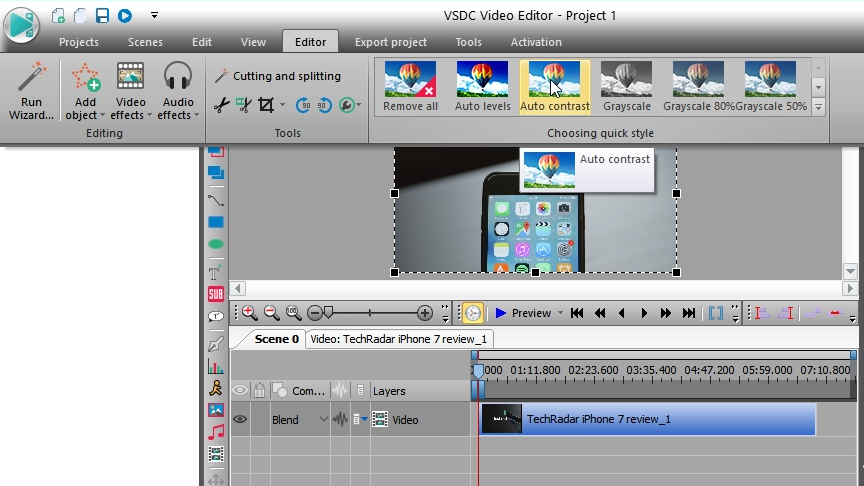 Это поможет определить, в каком месте надо остановиться. Повторите движение со стрелкой с правого края, двигая ее влево. Это позволит обрезать концовку видео.
Это поможет определить, в каком месте надо остановиться. Повторите движение со стрелкой с правого края, двигая ее влево. Это позволит обрезать концовку видео.
2. Редактирование цвета (Коррекция)
Начиная с iOS 13 практически все инструменты для корректировки изображений стали доступными и для видео. Чтобы перейти к параметрам, на панели инструментов коснитесь значка настроек в виде кругового циферблата с точками вокруг него.
Здесь же можно открыть видео и нажать привычную кнопку кнопку автоулучшения (иконка с волшебной палочкой). Сделайте это – и iOS автоматически подстроит цвета, яркость, контрастность, насыщение и другие параметры так, чтобы «на выходе» качество видеофайла стало заметно лучше. Эта функция пытается выяснить, что находится в видео, и настроить параметры для оптимального вида. Но все равно потребуется перемещать ползунок для просмотра. Как правило, эта функция сама по себе отлично работает. Но если вы захотите немного изменить настройки, справа от инструмента улучшения есть несколько дополнительных опций:
- Экспозиция.

- Светлые участки.
- Тени.
- Контраст.
- Яркость.
- Точка черного.
- Насыщение.
- Красочность.
- Теплота.
- Оттенок.
- Резкость.
- Четкость.
- Снижение шума.
- Виньетка.
Для каждой из опций внизу имеется ползунок, чтобы изменить интенсивность эффекта и получить желаемые настройки видео. Влияние каждой из настроек можно и отменить, переместив ползунок обратно к маленькой белой точке или коснувшись значка эффекта регулировки. Последний сохранит последнюю позицию ползунка, так что при нажатии на значок можно вернуться к прежним настройкам.
3. Фильтры
Теперь вы можете немного приукрасить по своему вкусу ваше видео с помощью одного из девяти фильтров. Они отличаются от имеющихся в расширении iMovie.
Чтобы перейти к фильтрам, на панели инструментов нажмите на значок в виде трех пересекающихся кругов. Для каждого фильтра появится серия миниатюрных изображений, которые вы можете с помощью прокрутки просмотреть по циклу.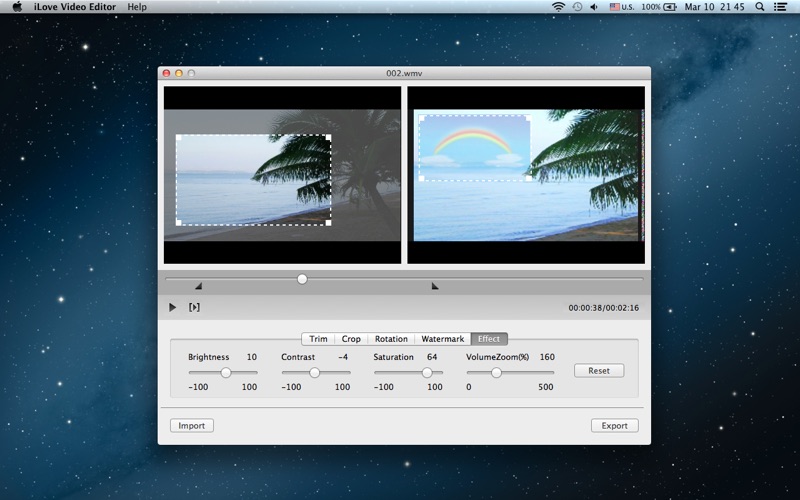 Каждая миниатюра создает быстрый предварительный просмотр того, как после наложения эффекта будет выглядеть текущий кадр видео.
Каждая миниатюра создает быстрый предварительный просмотр того, как после наложения эффекта будет выглядеть текущий кадр видео.
Фильтры включают в себя:
- Яркий: позволяет осветлить видео и заново подчеркнуть яркие моменты. Также есть эффекты Яркий Теплый и Яркий прохладный, чтобы придать видео соответственно желтый или синий оттенок.
- Эффектный: затемняет видео и делает акценты на тенях. Также присутствуют опции Эффектный теплый и Эффектный прохладный.
- Черно-белый, Серебряный и Нуар: различные черно-белые эффекты.
Кроме того, каждый фильтр имеет ползунок внизу, чтобы изменить интенсивность применения. Это позволяет еще лучше настраивать эффекты.
4. Кадрирование, поворот и перспектива
Базовые опции предусматривают обрезку и поворот, а более продвинутые инструменты – зеркальное отображение и наклон. Чтобы получить доступ к этим новым функциям, нажмите на значок обрезки, последний на панели инструментов.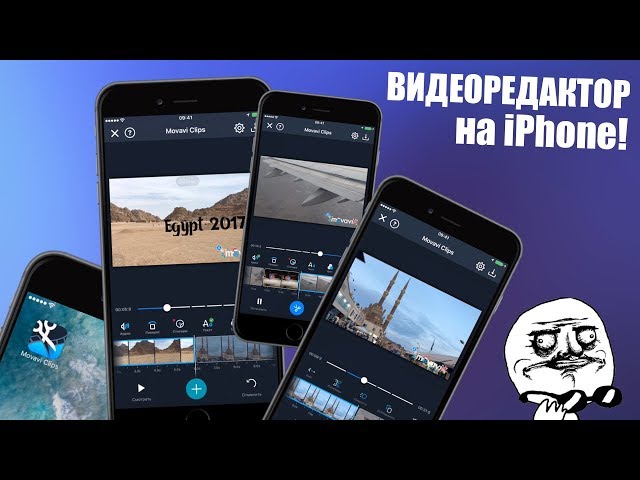
Кадрирование. По умолчанию вы можете обрезать материал в произвольной форме. Возьмитесь за расположенный в углу маркер видео и передвиньте его внутрь, а потом повторите такую же операцию для других углов, пока ролик не будет обрезан по вашему вкусу. Вы также можете щипком увеличить изображение, чтобы выбрать новую область кадрирования.
Прикосновение к значку перед эллипсом с многоточием позволит вам зафиксировать различные варианты соотношения сторон, как для портретного, так и для альбомного вида. К ним относятся: исходное соотношение сторон, квадрат, 9:16 (или 16:9), 8:10 (или 10:8), 5:7 (или 7:5), 3:4 (или 4:3), 3:5 (или 5:3) и 2:3 (или 3:2). После выбора опции при перетаскивании углов будет сохраняться выбранное соотношение сторон, но можно щипком увеличить масштаб для изменения области обрезки.
Вы можете отменить обрезку, если вам не нравятся изменения. Это особенно удобно при обрезке произвольной формы. Затем можно снова нажать значок соотношения сторон, чтобы вернуться к другим инструментам редактирования.
Поворот.В верхнем левом углу нажмите на квадратный значок с изогнутой стрелкой, чтобы повернуть видео. Каждый раз при касании иконки видео будет поворачиваться на 90 градусов по часовой стрелке.
Зеркалирование. Когда вы делаете селфи на iPhone, будь то фото или видео, то на предварительном просмотре мы увидим себя такими, какими обычно видим в зеркале. Но при окончательном совершении селфи или съемке видео с фронтальной камеры, результаты будут перевернуты, как будто нас снимали со стороны того самого зеркала. Другими словами, мы выглядим так, как видят нас другие люди. Это полезно, так как тексты и символы будут отображаться в нормальном, а не зеркальном виде.
Но если вы хотите, чтобы селфи стало таким, каким оно выглядит при предпросмотре, то есть возможность зеркально отразить его. Для этого просто коснитесь значка, который выглядит, как разделенный на две части треугольник с двусторонней стрелкой над ним.
Выпрямление. Под видео (в его портретной ориентации) или справа от него (в альбомной ориентации) вы можете увидеть инструмент «Выпрямление». Его изначально выбранный значок выглядит, как круг с горизонтальной линией. Переместите ползунок влево или вправо, чтобы повернуть видео в любом месте от отрицательного угла 45 градусов к положительному углу 45 градусов.
Под видео (в его портретной ориентации) или справа от него (в альбомной ориентации) вы можете увидеть инструмент «Выпрямление». Его изначально выбранный значок выглядит, как круг с горизонтальной линией. Переместите ползунок влево или вправо, чтобы повернуть видео в любом месте от отрицательного угла 45 градусов к положительному углу 45 градусов.
Чтобы сбросить эффект, переместите ползунок обратно туда, где находится маленькая белая точка, коснитесь значка эффекта (который сохраняет ваш последний выбранный угол на случай необходимости вернуться), или нажмите «Сброс» вверху.
Перспектива (перекос). Рядом с кнопкой «Выпрямление» находятся кнопки для Вертикального и Горизонтального перекоса. Вертикальный — это трапеция с вертикальной линией, а горизонтальный — с горизонтальной линией. Использование ползунка для любого из них приведет к перекосу перспективы видео по вертикали или по горизонтали.
Примером, когда это пригодится, в какой-то степени может стать имитация начальных кадров «Звездных войн» с улетающим вдаль экранным текстом.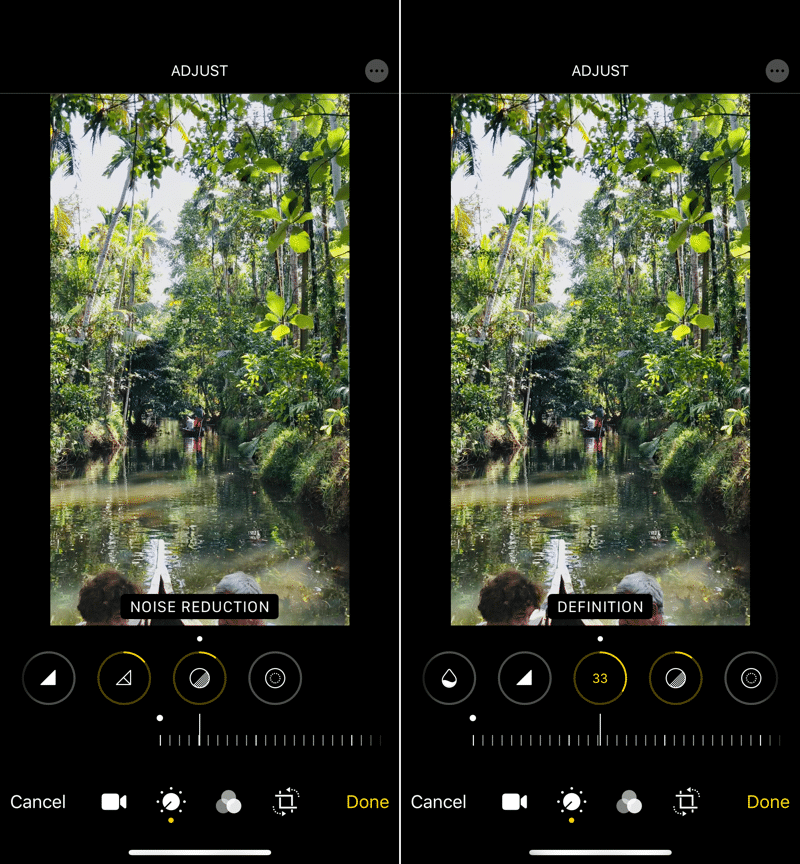
Чтобы сбросить эффект, переместите ползунок обратно туда, где находится маленькая белая точка, коснитесь значка эффекта (который сохраняет ваш последний выбранный угол на случай необходимости вернуться), или нажмите «Сбросить» вверху.
5. Удаление аудио
Если в вашем видео есть фоновый шум, звуки окружения из-за нахождения в общественном месте или другие отвлекающие звуки, то iOS 13 позволит вам исправить эту проблему. К сожалению, тут нет возможности отрегулировать уровни громкости или уменьшить фоновый шум, зато можно полностью удалить звук. Нажмите на желтый значок динамика в левом верхнем углу. Когда он станет серым с перечеркнутой линией, то аудиодорожка исчезнет после сохранения файла.
♥ ПО ТЕМЕ: Расширения для Safari на iPhone: для чего нужны, как установить?
Как сравнить отредактированное видео с оригиналом
Вне зависимости от того, какие изменения вы внесли с помощью указанных выше инструментов, можно быстро сравнить результат с исходным видео, коснувшись его самого. Повторное нажатие покажет результат ваших изменений.
Повторное нажатие покажет результат ваших изменений.
Возврат к оригиналу
Одна из самых мощных функций в приложении «Фото» заключается в возможности легко откатить изменения. Если вы хотите вернуться к первоначальному виду, нажмите кнопку «Править», чтобы открыть редактор, а затем нажмите красную кнопку «Вернуть», а потом – «Вернуть к оригиналу». Все внесенные изменения исчезнут, а ваше видео будет таким же, каким оно было изначально.
Приложение «Фото» предоставляет каждому пользователю iOS набор простых в использовании, но при этом мощных инструментов для редактирования видео. И нет необходимости искать сторонние приложения для выполнения такой работы.
Смотрите также:
- Скрытые возможности iPhone: 35 функций iOS, о которых Вы могли не знать.
- Как спрятать фото на iPhone и iPad или установить пароль на них – 4 способа.
- iPhone как МЧС: Экстренный вызов — SOS, Медкарта и еще 4 функции, которые могут спасти вам жизнь.

Пожалуйста, оцените статью
Средняя оценка / 5. Количество оценок:
Оценок пока нет. Поставьте оценку первым.
Метки: iFaq, IOS, Новости Apple.
Лучшие видеоредакторы для iPhone и IPad: монтируем видео на ходу
iPhone отлично подходит для съемки видео: последние модели могут записывать 4K-видео со скоростью 60 кадров в секунду и автоматически стабилизировать запись.
Но для достижения наилучших результатов вам не обойтись без приложения для редактирования видео. Такие приложения позволяют объединять несколько клипов, добавлять заголовки и эффекты, избавляться от ненужных кадров и превращать отснятый материал в идеальную картинку.
В App Store есть множество видеоредакторов для iPhone, начиная от простых приложений, предназначенных для использования в социальных сетях, и заканчивая high-end-приложениями, с помощью которых можно легко создавать целые фильмы, и специализированными приложениями для конкретных задач. Некоторые дешевые, другие веселые, а некоторые оба.
Некоторые дешевые, другие веселые, а некоторые оба.
iMovie
Плюсы:
- Поддержка 4K
- Совместимость с AirDrop и Final Cut Pro
- Наличие тем и фильтров
- Экспорт видео в YouTube
Apple iMovie, пожалуй, лучший видеоредактор для iPhone, предназначенный для обычных, казуальных пользователей. Он достаточно мощный, чтобы обеспечивать впечатляющие результаты, достаточно прост для начинающих и не стоит денег.
Как и все видеоредакторы для iOS, он немного неудобен на iPhone, но превосходен на большом экране iPad — здесь вы можете подключить клавиатуру, чтобы использовать сочетания клавиш для более простого редактирования.
Как и следовало ожидать, iMovie очень хорошо интегрируется с другими приложениями и функциями Apple, такими как Photos, iCloud Drive, Mail и Messages. Кроме того вы можете транслировать видео через AirPlay на Apple TV. Разрешение 4K поддерживается на iPhone 6 и выше (iPad Air 2 и выше).
LumaFusion
Плюсы:
- Поддержка 4K и 360-градусного видео
- Экспорт видео в YouTube
- Наличие расширенных возможностей, таких как chroma key
Если вы обнаружите, что iMovie недостаточно мощен, LumaFusion предоставит вам многие high-end-функции, не теряя при этом простоты.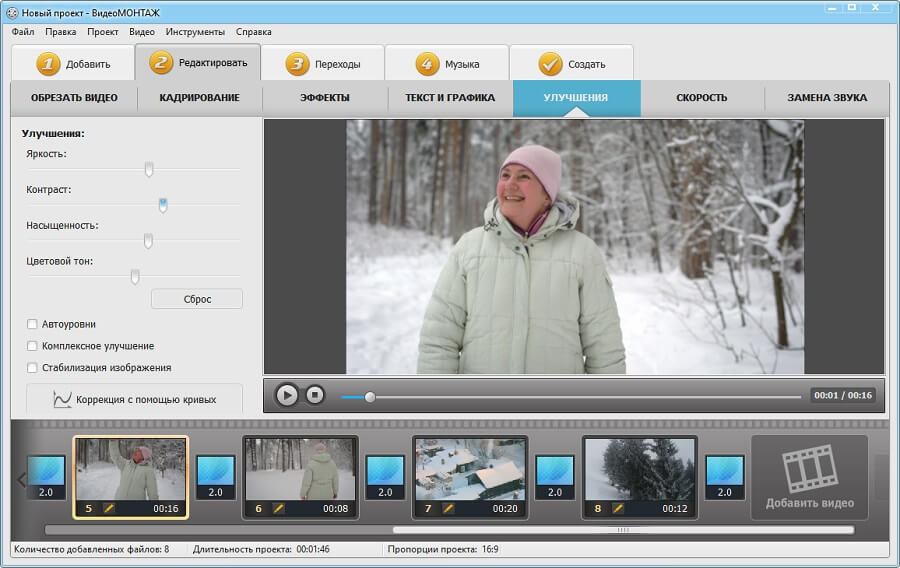 Этот видеоредактор для iPhone поддерживает работу с тремя аудио / видео дорожками и тремя дополнительными звуковыми дорожками для записи озвучки и эффектов, а кроме встроенных эффектов и переходов, он также поддерживает chroma key для получения зеленого и синего экрана.
Этот видеоредактор для iPhone поддерживает работу с тремя аудио / видео дорожками и тремя дополнительными звуковыми дорожками для записи озвучки и эффектов, а кроме встроенных эффектов и переходов, он также поддерживает chroma key для получения зеленого и синего экрана.
Помимо локального и облачного хранилища он также поддерживает накопители WD Wireless Pro, а если вы подпишетесь на дополнительную услугу Storyblocks, то получите доступ к тысячам бесплатных изображений, видео и звуков.
Adobe Premiere Rush CC
Плюсы:
- Поддержка 4K
- Автосинхронизация в облако
- Возможность записи видео из самого приложения
Минус:
- Лимитирование по экспорту видеороликов для бесплатной версии
Как видеоредактор для iPhone, Premiere Rush CC действительно очень хорош, с четырьмя видео-, тремя звуковыми дорожками и дружественным интерфейсом. Если вы уже использовали графические приложения Adobe для iOS, вы быстро разберётесь в Premiere Rush CC.
Его инструменты для работы со звуком особенно хороши для балансировки, уменьшения или приглушения звука, поэтому записывать с его помощью историю или сюжет очень удобно. Приложение позволяет легко экспортировать видео в социальные сети, такие как Instagram, Facebook и YouTube. Проекты из данного приложения можно открывать на вашем компьютере в Premiere Pro CC.
Как и в других приложениях Adobe, бесплатное пользование им ограничено: вы можете экспортировать видео из него только трижды. Чтобы получить возможность неограниченных экспорта и обмена, а также 100 ГБ облачного хранилища, вам понадобится ежемесячная подписка.
Filmmaker Pro
Плюсы:
- Поддержка 4K
- Наличие chroma key
- Широкий ассортимент фильтров
- Удобные механизмы озвучки и наложения текста
Filmmaker Pro — немного более продвинутая альтернатива iMovie, с хорошим выбором цветов, фильтров и поддержкой зеленого экрана. Этот видеоредактор для iPhone включает в себя градацию видео, чего нет в iMovie, а также позволяет выбирать между почти 200 различными шрифтами для наложения текста.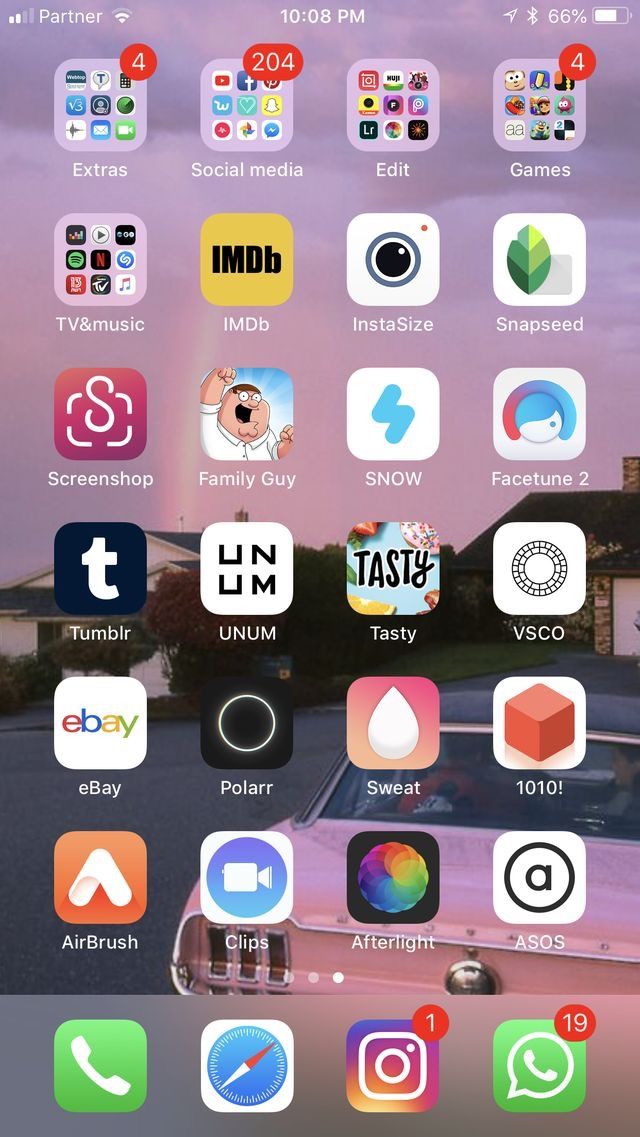
Filmmaker Pro может снимать видео, но, к сожалению, не в бесплатной версии, а полный набор функций требует покупок внутри приложения. При разблокировке удаляются водяные знаки. Как и iMovie, он поддерживает видео 4K для iPhone и iPad.
Movavi Clips
Плюсы
- Можно пользоваться бесплатно
- Простой и удобный интерфейс
- Ролики не ограничены по объёму и длительности
- Предусмотрен покадровый монтаж
Приложение предлагает все основные функции видеоредактора, в том числе нарезку и покадровый монтаж роликов, коррекцию яркости и насыщенности, наложение музыки, вставку текстов, фотографий и стикеров. Предусмотрена возможность ускорения и замедления видео, а также наложения оригинальных фильтров. Вставленные фото можно кадрировать и масштабировать для создания нужных акцентов.
Кроме того, Movavi Clips позволяет создавать красочные слайд-шоу и создавать переходы между кадрами. Смонтированные ролики сохраняются на устройстве с возможностью предварительного просмотра. Готовым видео можно сразу же поделиться в социальных сетях.
Готовым видео можно сразу же поделиться в социальных сетях.
Премиум-функции приложения доступны по подписке. Они включают удаление водяных знаков, пакеты стикеров в качестве бонуса и приоритетное обслуживание через службу техподдержки.
Также у компании есть и другие продукты, в том числе и разные платформы.
Clips
Плюсы:
- Простота в использовании
- Работа с TrueDepth-камерой
- Экспорт видео в YouTube
Минус:
- Нет серьёзных инструментов для редактирования
Вряд ли есть смысл использовать Clips для создания серьезного видеопроекта на вашем iPhone, но для быстрого обмена видеосообщениями и распространения коротких роликов в соцсетях это приложение годится.
Оно исключительно просто в использовании, поставляется со множеством стикеров из Star Wars и фильмов от студии Pixar. В нём вы можете легко добавить саундтрек из поставляемой библиотеки или из собственной музыкальной коллекции. Голосовое управление титрами – тоже крайне удобная функция, а базовые фильтры здесь присутствуют и работают корректно.
Если на вашем устройстве есть камера TrueDepth для FaceID, вы также можете использовать функцию Selfie Scenes, чтобы поместить ваш анимированный аватар перед движущимся фоном.
Magisto
Плюсы:
- Инструменты для автоматического редактирования
- Возможность создания коллажей и слайдшоу
- Прямой экспорт в YouTube
Минус:
- Дорогая подписка
Magisto — еще один видеоредактор, предназначенный для использования в социальных сетях, и он был создан для пользователей, которые не имеют опыта редактирования видео.
Он может превращать статические фотографии в анимированные слайд-шоу, автоматически применять такие функции, как стабилизация видео и кадрирование, и легко обмениваться созданными роликами через Facebook, Instagram или WhatsApp.
Основные функции бесплатны; платная премиум-версия обеспечивает возможность обработки более длинных видео, а вот редактировать и переупорядочивать сцены можно только в пакете Professional, который стоит немалых денег.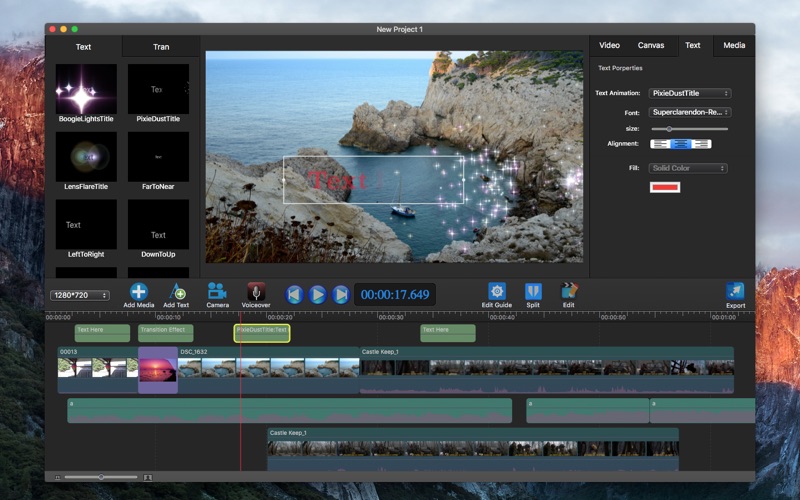
Quik — GoPro Video Editor
Плюсы:
- Распознавание лица и улыбки
- Автосинхронизация клипа и музыки
- Прямой экспорт видео в YouTube
Минус:
- Не поддерживает 4K
Quik — GoPro Video Editor предназначен не только для пользователей GoPro, хотя он интегрируется с GoPro Plus и может распознавать лица, улыбки и поддерживает другие возможности GoPro. Этот редактор способен работать с вашей библиотекой фотографий и Live Photos.
Как следует из названия, он предназначен для быстрого редактирования видео: все, что вам нужно сделать, это выбрать фотографии и видеоклипы, которые вы хотите использовать.
Вы сможете менять порядок кадров в клипах, менять форматирование, ускорять или замедлять видеозапись, добавлять стикеры и текст. К сожалению, Quik не поддерживает 4K: он работает с видео в формате 1080p или 720p.
VideoGrade
Плюсы:
- Поддержка 4K
- Превью и гистограммы в реальном времени
- Одна подписка для всех устройств
Если вы хотите превратить тонну клипов в единое целое или добавить эмодзи в свои видеоролики, редактор VideoGrade не подходит для вас.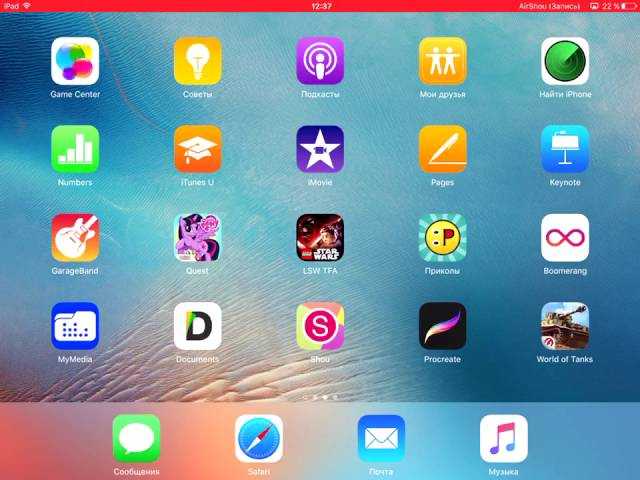 Он предназначен для выполнения только одной задачи: цветовой градации.
Он предназначен для выполнения только одной задачи: цветовой градации.
Цветовая градация — это процесс изменения или улучшения цветов и оттенков, которую можно использовать при обработке фотографий, Live Photos и видео. С помощью этого приложения вы можете вносить изменения в диапазоне от невероятно тонких до невероятно драматических в зависимости от того, чего вы хотите достичь. Имеется более 40 различных настроек, вы можете сохранить пресеты для быстрого использования в дальнейшем, плюс, VideoGrade поддерживает видео 4K.
LumaFusion (3.1.4) — iOS
LumaFusion — это мощный редактор видео с несколькими дорожками, который помогает мобильным журналистам, создателям роликов и видеопродюсерам создавать увлекательные видеоистории. Неважно, профессионал вы или любитель, LumaFusion поможет вам оформить видеосюжет за счет новейших технологий видеомонтажа на платформе iOS. Ну, а если вам нужна поддержка, к вашим услугам обучающие видео, бесплатная служба поддержки мирового уровня и огромное сообщество видеолюбителей и профессионалов на наших форумах.

LumaFusion создали для вас разработчики известнейшего приложения Pinnacle Studio.
РЕДАКТИРОВАНИЕ
• 3 видео/аудиодорожки для фото, видео, титров и графики.
• 3 дополнительных аудиодорожки для озвучки, музыки и звуковых эффектов.
• Функции вставки, замены и обрезки элементов — добавляйте промежутки между клипами и сохраняйте их позицию в процессе редактуры.
• Все стандартные функции редактирования: обрезка, дублирование, разделение и удаление клипов.
• Полная поддержка функции «Отменить/Повторить» позволяет вам экспериментировать без лишних волнений.
• Среди профессиональных функций: скользящая подрезка и привязка клипов обеспечат полную синхронизацию, и вам будет еще проще создавать ролики с дополнительным материалом, с «картинкой в картинке» и разделенным экраном.
• Десятки различных переходов.ЗВУК
• Инструмент для смешивания треков — прослушивайте свой микс в реальном времени, регулируя громкость звука.
• Библиотека роялти-фри треков 7 музыкальных жанров, а также логотипы.
• Контрольные точки уровней громкости для создания эффектов затухания и регулировки громкости.ЭФФЕКТЫ
• Накладывайте стили, размытия, пиксельные эффекты, цвет и искажения.
• Функция цветокоррекции поможет компенсировать флуоресценцию и другие похожие проблемы.
• Накладывайте эффекты и цвет слоями в любом порядке, чтобы создать свой неповторимый спецэффект.
• Добавляйте неограниченное число ключевых кадров для анимации эффекта или цвета в нужной точке.
• Просматривайте все изменения и эффекты в режиме реального времени.ЗАМЕДЛЕНИЕ И УСКОРЕНИЕ
• Создавайте замедленные и ускоренные клипы с прямым и обратным воспроизведением.
• Полная поддержка видеофайлов слоу-моушн и таймлапс 120 и 240 кадров в секунду.СОЗДАНИЕ ТИТРОВ
• Накладывайте многоуровневые титры с текстов, фигурами и изображениями.
• Регулируйте шрифт, его цвет, стиль, границу и тень.
• Импортируйте новые шрифты с помощью функции «Открыть в…»
• Сохраняйте настройки и стили титров.
• Накладывайте эффекты и переходы для анимации титров.УПРАВЛЕНИЕ ПРОЕКТАМИ
• Создавайте проекты с квадратным соотношением сторон, а также 16:9, 9:16 4:3, либо по стандарту FiLMiC Pro (1.66:1, 17:9, 2.2:1, 2.39:1, 2.59:1).
• Создавайте проекты с кадровой частотой 24p, 25p, 30p, 50p или 60p, чтобы устранить проблему синхронизации при обработке.
• Дублируйте, добавляйте примечания и цветовые метки, ищите и сортируйте свои проекты.МЕДИАТЕКА
• С помощью функции «Открыть в…» вы можете открывать совместимые файлы из других приложений и почты.
• Быстрый импорт различных медиафайлов из Box, Dropbox, Google Диска, OneDrive.
• Скачивайте файлы из Медиатеки iCloud прямо в приложение.
• Просматривайте подробную информацию о файлах и их метаданные.
• Переименовывайте файлы, обрезайте их, добавляйте примечания и цветовые метки — прямо в медиатеке.ПУБЛИКАЦИЯ
• Вы можете без труда экспортировать ролик в приложение «Фото», на Facebook, YouTube, Vimeo, Box, Dropbox, Google Диске, OneDrive или в «Другое приложение», например отправить его через Airdrop на свой Mac.
• Экспорт с различным разрешением и настройками качества до 4K (на iPhone и iPad, где эта возможность поддерживается).
• Быстрая публикация снимка из любого кадра ролика в приложение «Фото».Загружаю видео…
Что нового:
- — новый контент и функции
— исправлены ошибки Приложение для
- iPhone, iPad и iPod touch
Категория
- Фото и видео
Релиз | обновлено
- 27.09.2022
Версия
- 3.1.4
Размер
- 124 МБ
Русский язык
- Присутствует
Разработчик
- Luma Touch LLC
Совместимость
- iOS 15.
 4 или более поздняя версия.
4 или более поздняя версия. App Store
- Файл .ipa
Скачать
Скачать
Скачать
64% из 47 голосов
- Posted
- Обновлено: 28.09.22
- Info
- Просмотров: 26161
Splice — простейший видеоредактор для iPad
Все для iPad / Программы для iPad / Мультимедиа, Интернет, Графические, Бесплатные
Предлагаю вашему вниманию обзор приложения Splice от компании GoPro Inc. Splice. Это графический и видео редактор, со средним диапазоном функциональных возможностей.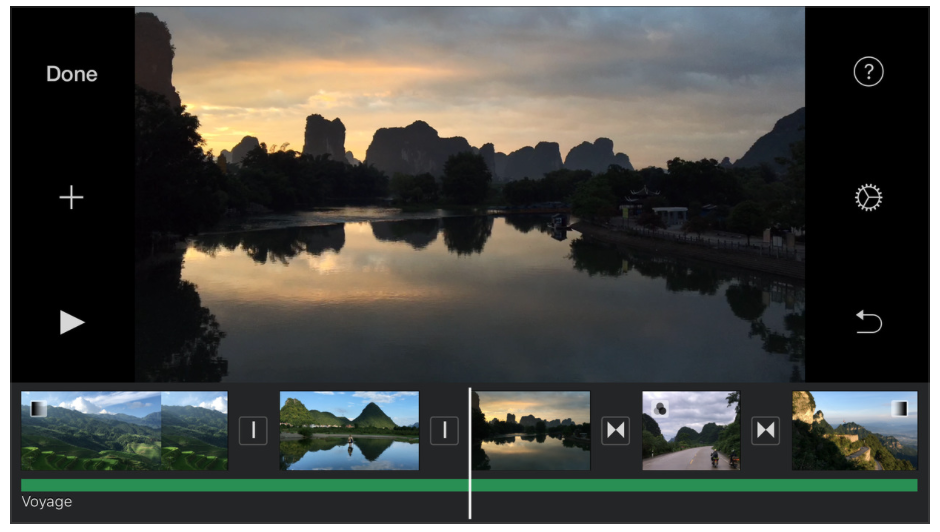 Не требует большой производительности от вашего девайса, поможет вам, к примеру, «на коленях», прямо во время путешествий монтировать видео и фотоматериал, записанный на смартфон, планшет или экшн-камеру, и, в одно нажатие, делиться готовыми клипами где угодно.
Не требует большой производительности от вашего девайса, поможет вам, к примеру, «на коленях», прямо во время путешествий монтировать видео и фотоматериал, записанный на смартфон, планшет или экшн-камеру, и, в одно нажатие, делиться готовыми клипами где угодно.
Кому пригодится
Приложение может пригодиться, как начинающему видео монтажеру, так и более опытному. Новичкам будет просто разобраться, не имея совсем никаких навыков работы с видео редакторами. Опытным пользователям, это приложение пригодится своей мобильностью, необходимым набором основных функций, которые всегда под рукой. Также этот редактор будем полезен тем, кто не хочет вникать в самые дебри особенностей профессионального монтажа, а будет довольствоваться малым или основным.
Интерфейс
Интерфейс программы прост и интуитивно понятен даже маленькому ребенку, который хоть раз держал планшет или смартфон в руках.
(Список проектов)
В начале вас встретит рабочий стол, в центре которого располагается список сделанных вами проектов или клипов. В левом верхнем углу расположена шестеренка настроек. В этом меню вы сможете привязать ваши Facebook, Google и Instagram аккаунты к приложению, оценить приложение, воспользоваться обратной связью, а также настроить IOS для Splice.
В левом верхнем углу расположена шестеренка настроек. В этом меню вы сможете привязать ваши Facebook, Google и Instagram аккаунты к приложению, оценить приложение, воспользоваться обратной связью, а также настроить IOS для Splice.
(Настройки Splice)
В правом верхнем углу расположились кнопки справки и создания нового проекта.
В начале создания проекта, вам необходимо будет разрешить приложению доступ к вашим медиа файлам. После этого откроется каталог медиа файлов на устройстве, в самом верху для удобства есть вкладки переключения между всеми файлами, фото и видео по отдельности.
(Фотопленка)
Интерфейс рабочих столов всех режимов обработки так же прост и понятен, разобраться не составит труда.
Функционал
Функциональные особенности включают в себя набор основных инструментов для обработки фото видео и аудио рядов.
(Параметры проекта)
Создав проект и добавив в него файлы, в режиме непосредственно обработки фото видео и звука, вы сможете обрабатывать каждый добавленный файл по отдельности всеми доступными инструментами, и, в конце, «склеить» это все в один видеоклип.
(Начало работы над проектом)
В режиме обработки видео, внизу будет располагаться полоса прокрутки кадров видеоряда, немного выше инструменты и различные эффекты, такие как: добавление надписи разными шрифтами и цветами, замедление и ускорение, изменение цветофильтров видеоряда, инструмент обрезать или вырезать фрагмент и т.д. Над инструментами расположилось окно предпросмотра полученного результата.
(Процесс монтажа)
В режиме обработки фото, вы сможете выбрать длительность показа фото файла, цветофильтр, добавить надпись и так далее.
Между выбранными и уже отредактированными файлами вы можете настроить переходы, выбрав из списка шести доступных вариантов, а так же настроить длительность перехода.
В режиме обработки аудио ряда, можно добавить максимум две аудио дорожки. Звуковой ряд вы сможете добавить, выбрав файлы из встроенного небогатого каталога композиций, разделенного по музыкальным жанрам, из предложенного каталога эффектов (всевозможные звуки — аплодисменты, взрывы, звуки животных, звуки инструментов и многое другое), а так же из Itunes. Каждая звуковая дорожка редактируется по-отдельности. Здесь вы сможете откорректировать ее длину, вырезать или обрезать фрагмент, добавить эффект затухания или усиления.
Каждая звуковая дорожка редактируется по-отдельности. Здесь вы сможете откорректировать ее длину, вырезать или обрезать фрагмент, добавить эффект затухания или усиления.
(Обработка аудио)
По окончании редактирования, готовый видеоролик вы сможете сохранить на устройстве в нескольких форматах: 320р, 540р, HD 720p, Full HD 1080p. Также в этом меню вам будет предложено поделиться ссылкой на готовое видео, либо опубликовать его в Facebook, YouTube и Instagram.
(Экспорт готового видео)
Удобство использования
Приложение очень простое и удобное в использовании в отличие от громоздких и заумных профессиональных видео редакторов. Весь функционал находится под рукой и удобен в обращении, присутствует вполне удовлетворительный набор инструментов для редактирования. Привязка аккаунтов разных видео и фото сервисов поможет использовать материал из них, а также публиковать полученные видеоролики там же.
Доступность
Приложение в App Store в бесплатном доступе.
Плюсы: Удобство и простота использования, бесплатный доступ, привязка аккаунтов и прямая публикация материала, отсутствие рекламы и рекламных логотипов при экспорте материала, бесплатные музыкальные файлы и звуки для оформления, поддержка видео с Google диска, мобильность и небольшая требовательность к производительности девайса.
Минусы: Небольшой набор инструментов и фильтров, не изменяется положение на экране, размер и продолжительность добавляемого текста.
Выводы: Простой, доступный и в то же время понятный любому видеоредактор. Будет надежным помощником на начальном этапе или, когда необходимо в короткие сроки, элементарно обработать и опубликовать видео.
Разработчик: GoPro, Inc.
Цена: Бесплатно
Размер: 123.1 Мб
Требования: Требуется iOS 9.0 или более поздняя версия. Совместимо с iPhone, iPad и iPod touch.
Скачать приложение Splice – редактор видео и приложение для клипов для iPad
Вам также могут понравиться:
|
| iPad для фото.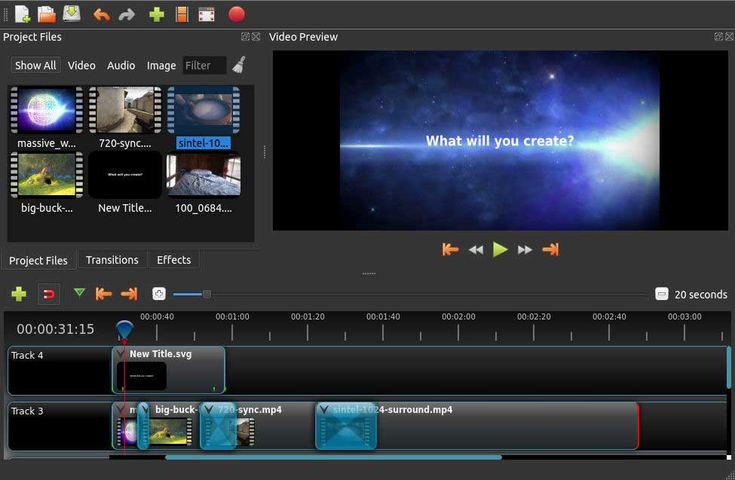 Эпизод 2 — Afterlight Эпизод 2 — AfterlightС момента нашей прошлой встречи в рамках проекта «iPad для фото» прошла ровно неделя, а это значит, что пора снова обсудить тему мобильной фотографии. В первом выпуске мы рассказали про альтернативное приложение «Камера» для iPad под названием Camera Awesome. Сегодня мы решили, что стоит разобраться… |
|
| Юла – объявления о продаже: одежда, техника, детские товары, игрушки, посуда, мебель, косметика Юла – объявления о продаже от компании Algoritm LLC — это приложение для бесплатного размещения объявлений купли, продажи или обмена товаров и услуг. В этом приложении без проблем можно найти интересующий вас товар в любом состоянии, либо опубликовать собственное объявление. Размещать объявления мог… |
|
| Enlight на iPad — многофункциональный графический редактор Привет друзья! Сегодня мы с Вами посмотрим на интересный многофункциональный графический редактор для планшета под названием Enlight.  Отдельного обзора он заслужил отнюдь не случайно. Пару дней назад он был выделен модераторами App Store в качестве лучшего мобильного приложения для iOS за 2015 год. … Отдельного обзора он заслужил отнюдь не случайно. Пару дней назад он был выделен модераторами App Store в качестве лучшего мобильного приложения для iOS за 2015 год. … |
|
| GarageBand 2.0. Приложение для создания своих музыкальных проектов Мы уже рассмотрели все обновленные офисные приложения от Apple в рамках обзоров на madeforipad.ru, ну а сегодня я предлагаю взглянуть на их обновленное музыкальное приложение для iPad под названием GarageBand.После координального обновления операционной системы iOS в 2013 году, компании Apple пришло… |
|
| Pixelmator для iPad — крутой графический редактор в стиле Apple Pixelmator живет на Mac и радует пользователей уже довольно давно, однако на iPad он появился буквально несколько дней назад.  Его крутые беспрецедентные для iOS возможности были показаны на последней конференции компании Apple, которая была, в большей степени, посвящена новым iPad Air 2 и iPad Mini … Его крутые беспрецедентные для iOS возможности были показаны на последней конференции компании Apple, которая была, в большей степени, посвящена новым iPad Air 2 и iPad Mini … |
29-07-2016, 13:12 Посмотрели: 27685 Написал: Writer
Комментарии: 0
Как ускорить видео на Айфоне: все способы
14 октября, 2020
Автор: Maksim
Ускорить видео на iPhone, сделать так, чтобы оно воспроизводилось быстрее, можно с помощью специальных приложений на телефоне.
В App Store можно найти их огромное множество, выберем самые удобные и эффективные — составим ТОП приложений для ускорения воспроизведения видео на айфоне.
В предыдущем материале мы рассмотрели, как замедлить видео на айфоне. Сейчас мы разберем лучшие способы, как ускорить видео на айфоне, какие программы выбрать для этого.
Содержание
- 1 Как ускорить видео на iPhone — ТОП приложений
- 1.1 iMovie
- 1.
 2 Videoshop
2 Videoshop - 1.3 VN видео редактор
- 1.4 Видеоредактор — Perfect Video
- 1.5 Filmmaker Pro
- 1.6 Video Editor
- 1.7 В заключение
iMovie
Адрес: iMovie
Приложение разработанное самой Apple. Бесплатное и включает в себя множество функций, которые понадобятся для редактирования роликов. Среди них есть и функция ускорения.
Добавьте новый проект и вставьте необходимый ролик. Нажмите в нижней части по нему, чтобы открыть панель управления инструментами. Иконка с изображением спидометра меняет скорость воспроизведения.
Особенности:
- Бесплатный
- Изменение скорости воспроизведения
- Редактор громкости
- Добавление текста
- Обрезка
- Создание трейлера в целых фильмах
- Эффекты
- Готовые шаблоны
- Режим картинка в картинке
Videoshop
Адрес: Videoshop
Удобный и простой видеоредактор с приятным интерфейсом. Включает в себя множество инструментов, фильтров и других функций, которые помогут создать качественный видеоролик.
Включает в себя множество инструментов, фильтров и других функций, которые помогут создать качественный видеоролик.
Нажмите на кнопку «Импорт» и добавьте необходимое видео. Свайпните нижнюю панель с инструментами влево и нажмите на иконку изменения скорости, задайте необходимые параметры.
Особенности:
- Без обязательной подписки
- Обрезка
- Склеивание
- Эффекты
- Добавление текста
- Коррекция
- Добавление голоса к ролику
- Стикеры
- Реверс
- Поворот
- ФЛИП
VN видео редактор
Адрес: VN видео редактор
Дружественный интерактивный видеоредактор, в котором легко разобраться. Обладает рядом интересных инструментов и функций, которые будут полезны для создания качественных клипов.
После добавления нового проекта и ролика к нему, нажмите на значок спидометра внизу, чтобы изменить скорость воспроизведения по своему желанию.
Особенности:
- Без обязательной подписки — бесплатный
- Удобный интерфейс
- Спецэффекты
- Шаблоны
- Обрезка
- FX
- Фильтры
Видеоредактор — Perfect Video
Адрес: Видеоредактор — Perfect Video
Видеоредактор с довольно большим количеством инструментов. Все элементы меню расположены удобно для пользователя, поэтому пользоваться программой довольно комфортно.
Вначале необходимо создать новый проект и добавить к нему видеоролик. После этого, нажмите на кнопку редактирования и измените скорость воспроизведения.
Особенности:
- Распространяется бесплатно — без подписки
- Мозаика
- Добавление текста
- Коррекция
- Движение фото
- Разделение экрана
- Анимация по кадрам
Filmmaker Pro
Адрес: Filmmaker Pro
Функциональная, качественная программа для редактирования видеороликов. Обладает большим количеством интересных инструментов, которые пригодятся в работе.
Обладает большим количеством интересных инструментов, которые пригодятся в работе.
Добавьте новый проект, а к нему и видеоролик. Нажмите внизу на сам ролик, чтобы открыть панель управления. Кнопка с изображением спидометра — меняет скорость воспроизведения.
Особенности:
- Без обязательной подписки
- Поддержка 4К разрешения
- Редактор громкости
- Эффекты
- Цветокоррекция
- Вращение
- Обрезка
- Анимация Кена Бернса
- Реверс
Video Editor
Адрес: Video Editor
Отличный видеоредактор с множеством видео-инструментов. Все элементы меню сразу показываются пользователю, так что запутаться в управлении не получится.
Нажмите на кнопку «Import» и добавьте новый ролик. Чтобы поменять скорость воспроизведения, нажмите на иконку с надписью «Speed» — приложение позволяет ускорять до 4 раз.
Особенности:
- Без обязательной подписки
- Фильтры
- Вращение
- Реверс
- Громкость
- Смайлики
- Добавление музыки
- Наложение текста
В заключение
Это список одних из самых удобных приложений, чтобы ускорить воспроизведение видеоролика.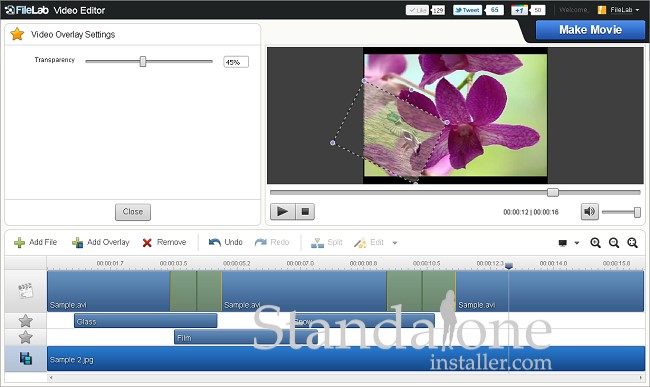 Подобраны только те варианты, которые не требуют от вас обязательной подписки, те, чтобы вообще начать работать.
Подобраны только те варианты, которые не требуют от вас обязательной подписки, те, чтобы вообще начать работать.
Рейтинг лучших видеоредакторов для Android и iOS
Мощность современных смартфонов и планшетов, работающих на мобильных операционных системах, позволяет полноценно использовать их для работы с медиаконтентом. Для обработки видеофайлов и создания собственных роликов используются специальные программы, все они доступны в магазинах приложений для Android и iOS. Софта в данной категории немало, приложения для создания видео отличаются набором инструментов и могут использоваться как обычными пользователями, так и профессионалами, рассмотрим лучшие из вариантов для мобильных систем.
Выбор лучшего видеоредактора для Android и iOS.
Содержание
- 1 Топ-9 видеоредакторов для Android и iOS
- 1.1 DU Recorder
- 1.2 Видеоредактор и Фото Музыка InShot Inc.
- 1.3 KineMaster – Pro Video Editor
- 1.4 Quik от GoPro
- 1.5 Viva Video
- 1.
 6 VideoShow
6 VideoShow - 1.7 PowerDirector
- 1.8 Magisto
- 1.9 YouCut
Если вам понадобилась хорошая функциональная программа на смартфон или планшет, но вы никак не можете выбрать походящий вариант, то стоит обратить внимание на наш рейтинг. Мы подобрали популярный среди пользователей софт, имеющий множество инструментов для создания ваших шедевров. Топ-9 видеоредакторов поможет определиться с выбором, поскольку включает лучшие функциональные приложения для редактирования видео на Android и iOS, которые доступны для скачивания из Play Market или App Store.
DU Recorder
Приложение для записи качественного видео с дисплеев устройств имеет большое количество функций, среди которых запись с дисплея геймплея, видеозвонков, трансляций и пр., запись и обработка видеофайлов. Софт совершенно бесплатный, встроенных покупок разработчиками не предусмотрено, корневой доступ не требуется. Приложение DU Recorder совмещает в себе две основные задачи – запись и обработка видео, для выполнения поставленных целей имеется широкий набор опций.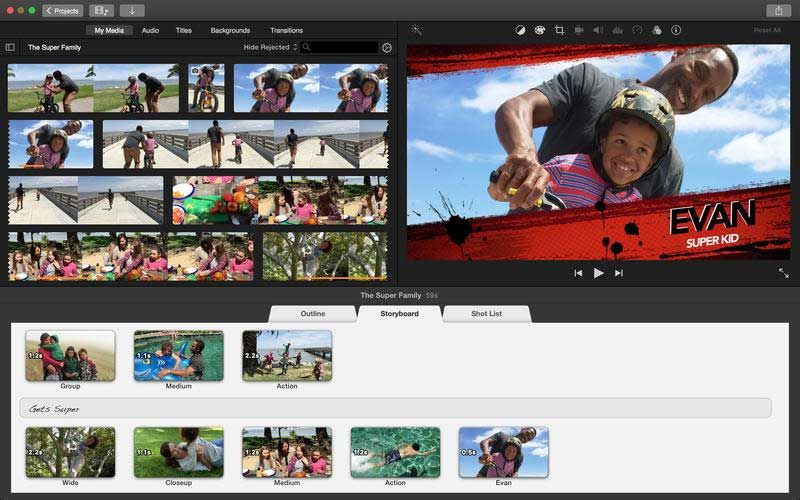
Возможности:
- Запись экрана предполагает несколько вариантов разрешения, частоты кадров, битрейта, поддерживается формат HD. Кроме стандартных опций, в наличии контроль процесса, осуществляемый при помощи плавающего окна либо панели уведомлений с возможностью его скрыть. Место хранения можно указать по собственному усмотрению.
- Обработка видео выполняется посредством мощных, но при этом несложных в управлении инструментов. Среди средств работы с видеофайлами присутствуют обрезка, склеивание роликов, музыкальное сопровождение и регулировка громкости.
- Live Creator. Приложение позволяет транслировать съёмку в реальном времени на сервисы YouTube, Twitch, Facebook. Для осуществления процесса используется ряд инструментов, имеются настройки разрешения изображения и конфиденциальности.
- Скриншоты и редактор изображений. Сделать скриншот в программе вы сможете всего одним нажатием, есть инструменты обрезки и объединения снимков, а также можно поделиться с друзьями.

Видеоредактор и Фото Музыка InShot Inc.
Самый лучший из вариантов редактора видео для Android и iOS, способный прийти на помощь при необходимости монтирования или обработки фото и видео. Продукт от известного разработчика InShot Inc для мобильных операционных систем бесплатный, имеются встроенные покупки, водяные знаки отсутствуют.
Возможности:
- Профессиональный софт для монтажа видео поддерживает большинство видеоформатов, доступно добавление эффектов и другие опции редактирования (обрезка, сжатие, вставка текста, смайликов, стикеров и пр.).
- Конвертация в MP4.
- Объединение видео.
- Обилие фильтров и эффектов.
- Настройка разрешения для сжатия видеофайла.
- Монтаж с поддержкой HD.
- Профессиональный редактор фото предлагает множество настроек, фильтров, рамок и пр..
- Добавление музыки, регулировка громкости.
- Режим коллажа.
- Добавление субтитров и создание собственного водяного знака при помощи опции вставки текста.

Инструменты для обработки видео позволяют резать файл, сокращая до необходимой длительности воспроизведения, комбинировать отрезки и т. д.
KineMaster – Pro Video Editor
Один из лучших видеоредакторов для Android и iOS. Это профессиональный инструмент с поддержкой многослойных видео, изображений, текста, звука с несколькими дорожками, фильтров LUT и прочих средств для видеомонтажа и обработки. Программа подходит как профессионалам, так и любителям, она имеет широкий набор опций, но, несмотря на их многочисленность, не отличается сложностью в освоении.
Возможности:
- Многослойные видео, фотоснимки и другие элементы обработки.
- Точность обрезки.
- Звуковые фильтры, эффекты.
- Обилие анимированных стилей.
- Эффекты, наложения, наклейки, коллекцию которых возможно пополнить в KineMaster Asset Store.
- Полное управление процессом (скоростью, громкостью и др.), моментальный просмотр работы.
- Настройка параметров контраста, яркости и прочих качествами картинки.

- Запись файлов в реальном времени.
- Возможность делиться своими творениями на YouTube, Facebook, Dropbox и пр.
Приложение KineMaster доступно по подписке, но можно воспользоваться пробной версией для личного и некоммерческого применения, при этом имеется водяной знак на готовой работе.
Quik от GoPro
Рассматривая лучшие приложения для монтажа видео на Android и яблочные устройства, невозможно обойти вниманием интереснейшую программу Quik, которая всего в несколько мгновений выполнит анализ выбранных файлов, найдёт лучшие моменты и, добавив спецэффекты и музыку, создаст для вас неповторимую историю. Приложение обрабатывает фото и видео, снятые на GoPro, смартфон, планшет и прочие устройства.
Возможности:
- Добавление до 75 фото и видеороликов из разных источников.
- 23 стиля видео с эффектами и переходами.
- Более 80 треков для создания саундтрека к вашему видеофайлу.
- Сохранение проектов в формате HD 1080р или 720р с картинкой 60 кадров в секунду.

- Синхронизация перехода с музыкальным ритмом.
- Автоматический анализ и подбор лучших моментов. Выбрать наиболее подходящие кадры есть возможность и у пользователя.
- Распознавание программой лиц, цветов для лучшего кадрирования фото, ручная обрезка.
- Редактирование шрифтов, фильтров и графики в каждом из стилей видео.
- Публикация готовых работ в Instagram, Facebook.
Viva Video
Бесплатный видео- и фоторедактор для iPhone и устройств на базе ОС Android. Обновлённая версия приложения включает новые возможности для редактирования, позволяет импортировать несколько клипов и имеет расширенный арсенал звуковых эффектов и музыкальных треков.
Возможности:
- Профессиональное редактирование медиа контента с помощью большого количества инструментов для обработки видео и фото (обрезка, монтаж, цикличное воспроизведение, коллаж, копирование, объединение и др.).
- Создание слайд-шоу с применением эффектов, анимированных текстов и прочих опций.

- Больше 1000 эффектов для работы с видеофайлами.
- Множество фильтров и переходов.
- Поддержка субтитров.
- Контроль скорости аудиодорожки и видео.
- Темы для оформления.
- Бесплатная загрузка музыки из медиатеки.
- Разнообразие объективов для съёмки видео.
- Инструмент PIP, объединяющий клипы в историю с музыкальным сопровождением.
- Экранный рекордер – запись дисплея, движений лица посредством facial tracker.
- Экспорт работ в галерею, возможность поделиться ими в социальных сетях.
VideoShow
Отличная бесплатная программа для устройств, работающих на ОС iOS и Android без встроенных покупок и ограничений по времени. Приложение VideoShow – один из мощнейших редакторов видео, популярный во всём мире.
Возможности:
- Больше 50 тем для создания видео контента.
- Широкий набор инструментов для резки, сжатия и озвучивания.
- Видео дубляж, озвучка собственным голосом или эффектами.

- Большое количество музыки.
- Масштабирование.
- Достойная коллекция стилей текстов и шрифтов для вставки субтитров.
- Фильтры и спецэффекты.
- Создание собственного уникального водяного знака для своих проектов.
- Прокрутка текста.
- Настройка параметров.
- Возможность поделиться с друзьями в социальных сетях.
Арсенал материалов для создания видеороликов постоянно пополняется и порадует своим разнообразием профессионалов и пользователей-любителей. В обновлении к программе добавлено несколько новых функций, жестов и прочих возможностей.
PowerDirector
Одно из лучших приложений для Android в своей категории от известной компании CyberLink. Софт включает большое количество инструментов для редактирования видеофайлов. С подпиской набор опций существенно расширяется, но и без платных средств обработки функционал на высоком уровне.
Возможности:
- Мощный видео- и аудиоредактор.
- Большое количество профессиональных инструментов для резки и обработки видеофайлов.

- Добавление и редактирование видеофайлов на временной шкале.
- Средство создания коллажей.
- Эффекты и наложения.
- Добавление музыки и музыкальных эффектов.
- Обратное воспроизведение.
- Добавление звуковой дорожки в видеоряд.
- Регулятор громкости.
- Голос за кадром.
- Режим замедленного воспроизведения, видеоэффекты.
- Экспорт видео в качестве 720р, Full HD, 1080р, и 4К (последние два варианта доступны при покупке в программе).
- Сохранение на устройстве, публикация на популярных сервисах.
- Возможность поделиться готовой работой с друзьями в соцсетях.
Magisto
Отличная программа для видеомонтажа с включением технологии искусственного интеллекта, благодаря чему вы сможете быстро получить из кусков видео или фото полноценный клип, снабжённый музыкальными, графическими эффектами и переходами. Видеоредактор Magisto признан известными изданиями и пользуется бешеной популярностью среди пользователей.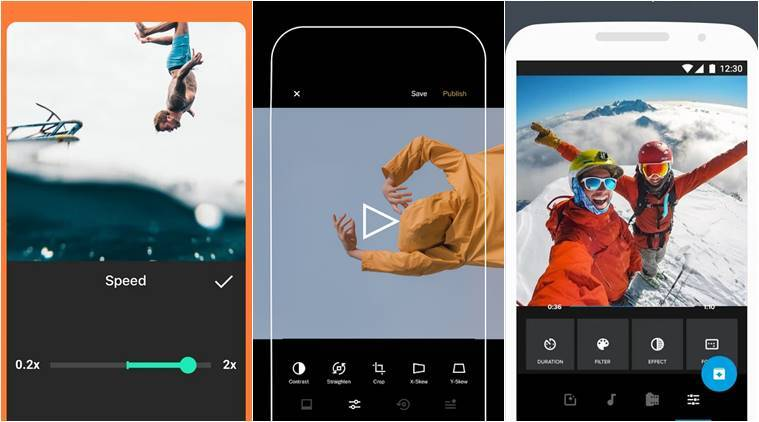
Возможности:
- Анализ и редактирование видео/фотоматериала.
- Множество фильтров и эффектов.
- Стили оформления на все случаи жизни.
- Загрузка видеофайлов с устройства, вашей камеры или съёмка камерой Magisto.
- Доступ к проектам с любого девайса посредством облачного хранилища.
- Добавление саундтреков из собственных запасов на устройстве или библиотеки программы.
- Публикация видеозаписей в социальных сетях, отправка файлов на почту.
YouCut
Бесплатный и свободный от рекламы видеомейкер для устройств Android от разработчика InShot Inc. С помощью данного средства вы сможете склеивать, обрезать, разделять видео, добавлять музыку и эффекты, создавая полноценные видеоролики без водяных знаков.
Возможности:
- Роскошный инструментарий программы.
- Объединение видео, комбинирование, сжатие без потери качества.
- Обрезка, разделение на части, нарезка.
- Экспорт в HD качестве.
- Контроль скорости видеопотока.

- Добавление музыкального сопровождения к видеоряду.
- Изменение громкости.
- Видео фильтры, эффекты.
- Зеркальное отражение (по вертикали/горизонтали).
- Вращение картинки видео.
- Несколько фонов интерфейса.
Присматриваясь к приложениям для создания и обработки видео, выбирайте лучшие из них, при этом обращайте внимание на наличие тех или иных опций, которые необходимы лично вам в составе функционала редактора. Здесь всё зависит и от масштабов проводимой работы с видеофайлами. Так, профессиональное приложение, вооружённое до зубов спецэффектами и инструментами может и не потребоваться, поэтому изначально необходимо определить задачи, которые предстоит решить с помощью софта.
Видеоредактор в App Store
Описание
InShot — мощный видеоредактор HD и фоторедактор с профессиональными функциями. Добавляйте музыку, эффекты перехода, текст, эмодзи и фильтры, размытие фона и т. д.! Нет водяного знака!
д.! Нет водяного знака!
[Возможности:]
[Видео]
— Обрезать видео
— Вырезать/удалить среднюю часть видео
— Объединить видео
— Настроить скорость видео (теперь InShot поддерживает изменение скорости)
[Музыка, эффекты и голос- оверы]
— Добавить эксклюзивную музыку для блога InShot. Добавляйте в видео свою собственную музыку, например файлы mp3 и другие форматы.
— Множество забавных звуковых эффектов.
— Добавить озвучку.
— простая синхронизация звука и видео с функциями временной шкалы.
[Текст и эмодзи]
— Добавить текст на видео и фото.
— Добавить эмодзи на фото.
— Благодаря функциям временной шкалы легко синхронизировать текст и смайлики с видео.
[Фильтры и эффекты]
— Множество кинематографических фильтров
— Уникальные эффекты, такие как глюк, шум, биты, ретро DV и т. д.
[Видеопереходы]
— Объединить 2 клипа с плавными переходами.
— Сделайте свое видео более привлекательным, редактируя видео как профессионал.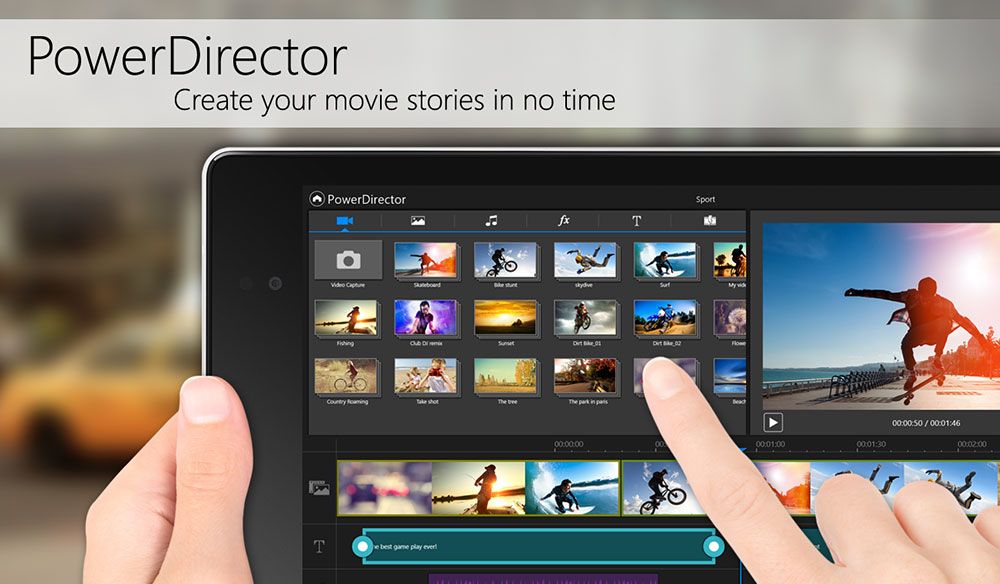
[Картинка в картинке]
— Добавить слои видео и фото на основное видео.
— Используйте хроматический ключ / зеленый экран для создания творческих работ.
— Добавить маску в PIP.
[Ключевой кадр]
— Добавьте движение к слоям (текст, наклейки, PIP) с помощью инструмента ключевого кадра
[Для социальных сетей]
— Размытие границы для фото и видео. Сделайте его квадратным, готовым для Instagram.
— Цветная рамка, чтобы сделать ее квадратной.
— Переместить видео/фото внутри квадрата.
[Редактирование фотографий]
— Добавляйте текст и стикеры к фотографиям, создавайте забавные истории.
— Добавить фильтры и отрегулировать яркость, контрастность, кривые и т.д.
— Сделать фотоколлаж
[Поделиться]
— Высокое разрешение вывода видео. Теперь InShot поддерживает сохранение в 4K, 60 кадров в секунду.
— Поделиться в социальных приложениях, таких как YouTube, Twitter, Instagram, WhatsApp и т. д.
[Неограниченная подписка InShot Pro]
— С подпиской InShot Pro Unlimited у вас есть доступ ко всем функциям и платным материалам для редактирования, включая наклейки, пакеты фильтров и т. д. Водяные знаки и реклама будут удалены автоматически.
д. Водяные знаки и реклама будут удалены автоматически.
— Подписка InShot Pro Unlimited оплачивается ежемесячно или ежегодно по тарифу, соответствующему выбранному плану. Кроме того, при необходимости будет предложен единовременный платеж, который не входит в план подписки.
— Оплата будет снята с учетной записи iTunes при подтверждении покупки.
— Подписка продлевается автоматически, если автоматическое продление не будет отключено по крайней мере за 24 часа до окончания текущего периода.
— С аккаунта будет взиматься плата за продление в течение 24 часов до окончания текущего периода и указание стоимости продления.
— пользователь может управлять подписками, а автоматическое продление можно отключить, перейдя в настройки учетной записи пользователя после покупки.
— Любая неиспользованная часть бесплатного пробного периода, если она предлагается, будет аннулирована, когда пользователь приобретет подписку на эту публикацию, где это применимо.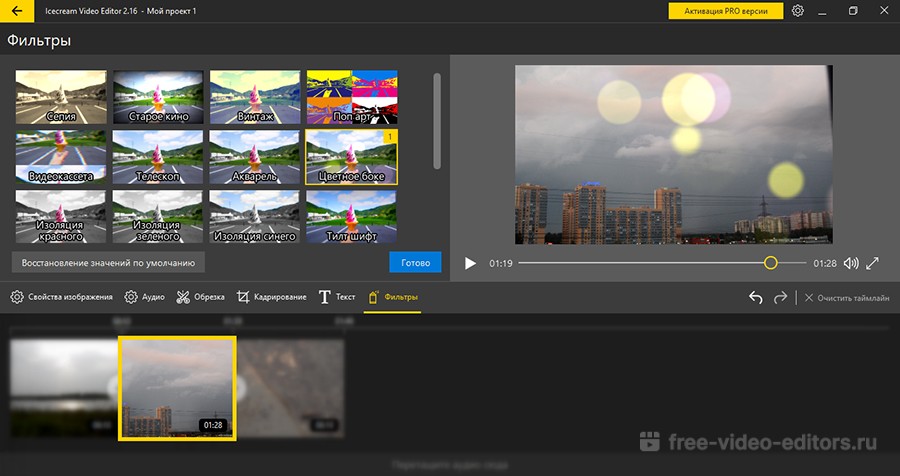
[Условия использования]
https://inshot.cc/terms/terms.pdf
[Политика конфиденциальности]
https://inshot.cc/terms/privacy.pdf
Не стесняйтесь обращаться к нам: inshot .ios@inshot.com, ваши отзывы и предложения важны для нас! Чтобы узнать больше новостей и руководств по InShot, следите за нами на YouTube @InShot Video Editor.
[Отказ от ответственности]:
InShot не является аффилированным, ассоциированным, спонсируемым, одобренным или каким-либо образом официально связанным с YouTube, Instagram, TikTok, Facebook, Twitter.
Благодарности:
FUGUE Music
https://icons8.com/music/
Версия 1.62.2
— Исправление ошибок и другие улучшения
Пишите нам по адресу inshot.ios@inshot.com. Ваши идеи и отзывы важны для нас!
Рейтинги и обзоры
1,7 млн оценок
Быстро, легко и точно
Мне нравится это приложение InShot.
Я маленький ютубер. Поскольку у меня был только iPad, я искал что-то простое, быстрое и точное для редактирования видео. Я использую слово точное, потому что я использовал какое-то другое приложение, я не помню названия, но редактирование было настолько сложным, что редактирование путалось или удалялось и работало очень медленно. Так много вопросов, я был так расстроен. Когда я снова искал что-то хорошее, что облегчило бы мою работу. Я нашел приложение InShot, сначала я не был уверен из-за предыдущего опыта работы с приложением. Я не получил подписку в течение первых нескольких месяцев. Спустя несколько месяцев я был так рад, что скачал приложение InShot, потому что мое редактирование прошло так гладко и легко. Сначала, в прошлом 2021 году, в InShot были только базовые функции редактирования. Затем в этом году они добавляют больше новых функций. Я счастлив. Я буду придерживаться этого приложения, несмотря ни на что. Планирую приобрести ноутбук. Надеюсь, я смогу редактировать видео на своем ПК с помощью приложения Inshot для ПК.
Я думаю, что у них есть и для ПК
Я настоятельно рекомендую это приложение для редактирования видео и фотографий. И получить подписку и использовать это приложение в полной мере. Я все еще учусь использовать их возможности.
Для быстрого редактирования обязательно удалите старые видео, сохраненные в вашей фотогалерее, тогда ваше редактирование будет быстрее. Спасибо Иншот.
Мы очень ценим ваш отзыв и обратную связь! Это значит многое. Надеюсь, вам всегда нравится редактировать с помощью InShot 🙂
InShot — лучший, но хотелось бы, чтобы в нем было больше возможностей
Пропустите слова в скобках, потому что это не так важно
Приложение очень хорошее, и каждая его функция работает лучше, чем любое приложение, которое я пробовал, и им проще пользоваться, чем любым другим приложением, которое я пробовал, но некоторые функции должны быть больше разработок, касающихся текстовых эффектов и эффектов в целом.
Так что нам нужно больше переходов, больше фильтров и гораздо больше видеоэффектов, например, нам нужны видеокассеты и все такое прочее. Подобное обновление выведет приложение на новый уровень. Хотя я по-прежнему предпочитаю inshot, потому что в нем очень легко ориентироваться и использовать. (например, видеозвезда — очень хорошее приложение, обладающее почти всеми качествами, которые мне нужны для редактирования как профессионалу, даже если у вас нет компьютера, вам не нужен компьютер с видеозвездой, но это сложно, в то время как у inshot есть все основные правки, которые можно было бы получить на свой телефон для редактирования, и они отлично работают, как они формулируют эффекты, легко понять, с чем борется видеозвезда Потому что все мы не являемся экспертами по редактированию, и я не знаю, что Половина эффектов VideoStars работают, потому что нет объяснений или краткого описания и/или они сформулированы правильно, а под правильным я подразумеваю фактическое название, которое большинство из нас не знает о фактическом названии эффектов, которые мы используем каждый день)
Лучшее приложение для редактирования видео!! НО.
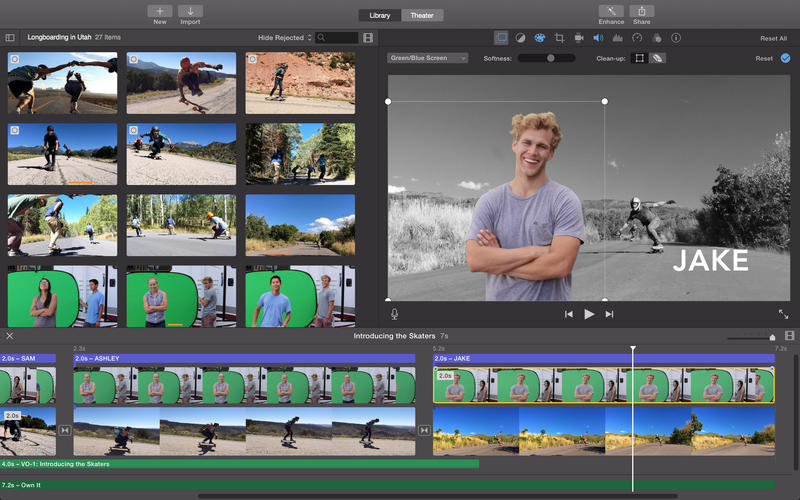 ..
..
Это, безусловно, лучший видеоредактор, которым я когда-либо пользовался. Я новый видеоблогер, и с его помощью я получаю больше всего похожих на влоги видео. Это позволяет мне ускорять или замедлять видео, добавлять фильтры/настраивать яркость, контрастность, насыщенность и т. д. Я также могу добавлять изображения в свои видео и записывать голосовые вырезки в приложении. Также есть функция добавления текста на экран.
Однако самой большой проблемой для меня является процесс сохранения. Я делаю видео продолжительностью более 4 минут, а сохранение видео занимает около получаса. Иногда после того, как я так долго ждал, он говорит, что «сохранение не удалось», и мне приходится делать это снова и снова! Очень расстраивает. Следующее, что я могу сохранить только один черновик за раз, поэтому я не могу редактировать 2 влога одновременно, иначе другой будет удален. Мне также не нравится, что иногда, если я приостанавливаю редактирование и иду делать что-то в других приложениях, когда я снова захожу в приложение, все мои изменения теряются.Я хотел бы иметь возможность использовать настоящие песни, а не просто треки и звуковые эффекты.
Наконец, было бы неплохо, если бы приложение отметило, что мне нужно немного больше места для хранения, ДО ТОГО, как я жду почти час, пока видео обработается, а затем я должен попытаться очистить место и вернуться в приложение только для того, чтобы обнаружить, что мое редактирование было потеряно, и мне приходится делать это снова и снова.
Помимо этих вещей, редактировать мои видео для моего нового видеоблога проще всего с помощью InShot. Я бы любому это рекомендовал.
Спасибо за комментарий, мы исправим его.
Подписки
InShot Pro (1 год)
Доступ ко всему профессиональному контенту и инструментам.
Бесплатная пробная версия
Разработчик, SHANTANU PTE. LTD., указал, что методы обеспечения конфиденциальности приложения могут включать обработку данных, как описано ниже. Для получения дополнительной информации см. политику конфиденциальности разработчика.
Для получения дополнительной информации см. политику конфиденциальности разработчика.
Данные, используемые для отслеживания вас
Следующие данные могут использоваться для отслеживания вас в приложениях и на веб-сайтах, принадлежащих другим компаниям:
Данные, не связанные с вами
Могут быть собраны следующие данные, но они не связаны с вашей личностью:
Идентификаторы
Данные об использовании
Диагностика
Методы обеспечения конфиденциальности могут различаться, например, в зависимости от используемых вами функций или вашего возраста. Узнать больше
Узнать больше
Информация
- Продавец
- ШАНТАНУ ПТЕ. ООО
- Размер
- 147,9 МБ
- Категория
Фото и видео
- Возрастной рейтинг
- 4+
- Авторское право
- © InShot
- Цена
- Бесплатно
Сайт разработчика
Тех. поддержка
Политика конфиденциальности
Еще от этого разработчика
Вам также может понравиться
7 лучших приложений для видеоредакторов Instagram для Android или iPhone
Создавать потрясающие видеоролики проще и быстрее, чем когда-либо, если у вас под рукой есть нужные инструменты.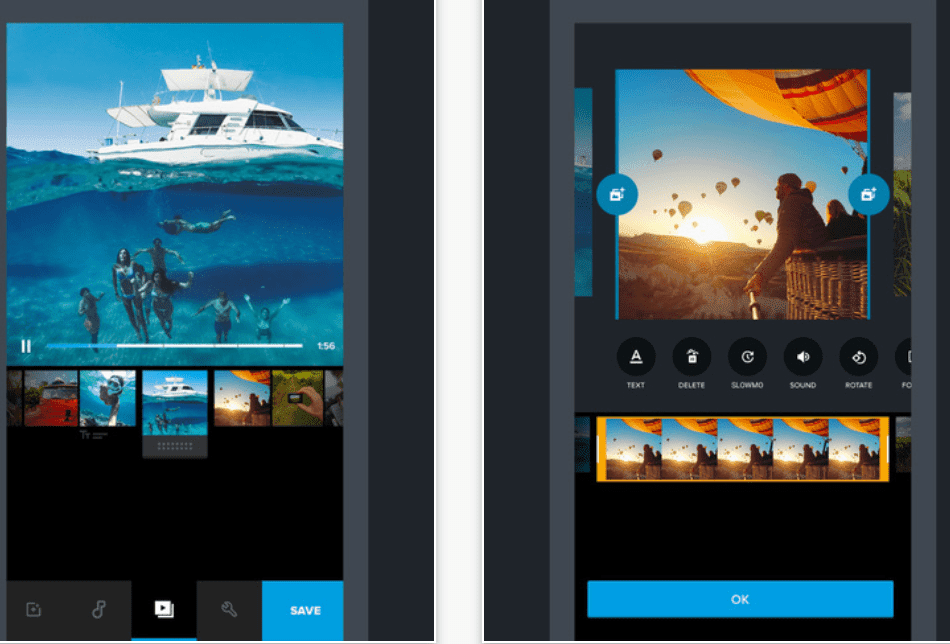 Существует несколько различных профессиональных видеоредакторов, разработанных для маркетологов или брендов в социальных сетях, однако могут ли они создавать потрясающие видеоролики, необходимые для продажи ваших продуктов в Интернете?
Существует несколько различных профессиональных видеоредакторов, разработанных для маркетологов или брендов в социальных сетях, однако могут ли они создавать потрясающие видеоролики, необходимые для продажи ваших продуктов в Интернете?
Итак, мы составили список из 7 мощных приложений для редактирования видео, которые вы можете использовать для создания видеоклипов, которые привлекают трафик и клики на вашу страницу в Instagram. Эти приложения просты в использовании и бесплатны для дома с использованием смартфонов iPhone и Android.
FilmoraGo хорошо известна своим интуитивно понятным пользовательским интерфейсом и встроенным редактором. Приложение создано в основном для беспрепятственного редактирования видеоклипов. Wondershare FilmoraGo позволяет создавать потрясающие видеоклипы практически без усилий. В приложении отсутствуют водяные знаки, поэтому вы можете быть уверены в создании чистого и четкого видеоклипа. С FilmoraGo вы можете отключать звук своих видеоклипов, добавлять тексты и музыку к видео и выбирать из красивых шаблонов в приложении. У вас есть возможность настроить соотношение ваших видео перед публикацией на странице Instagram. Если у вас есть iPhone, посетите Apple Store, чтобы загрузить приложение, а если это устройство Android, Play Store — хорошее место для получения вашей версии.
У вас есть возможность настроить соотношение ваших видео перед публикацией на странице Instagram. Если у вас есть iPhone, посетите Apple Store, чтобы загрузить приложение, а если это устройство Android, Play Store — хорошее место для получения вашей версии.
Это программное обеспечение для нелинейного редактирования совместимо с устройствами iOS и Android. Movavi Clips хорошо известен своими мощными возможностями редактирования видео и простым пользовательским интерфейсом, который позволяет новичкам в технологической отрасли ориентироваться в нем без посторонней помощи. С этим приложением вы можете многое сделать, и некоторые из них включают в себя; добавление текстов, музыки, фона, эффектов и фильтров к видеоклипам, публикация видеоклипов непосредственно в социальных сетях и многое другое. С Movavi Clips вы можете без стресса создавать трогательные и запоминающиеся видеоролики на день рождения. Вы также можете скачать приложение, если у вас есть ПК.
Если вы знакомы с GoPro, то должны знать и Quik.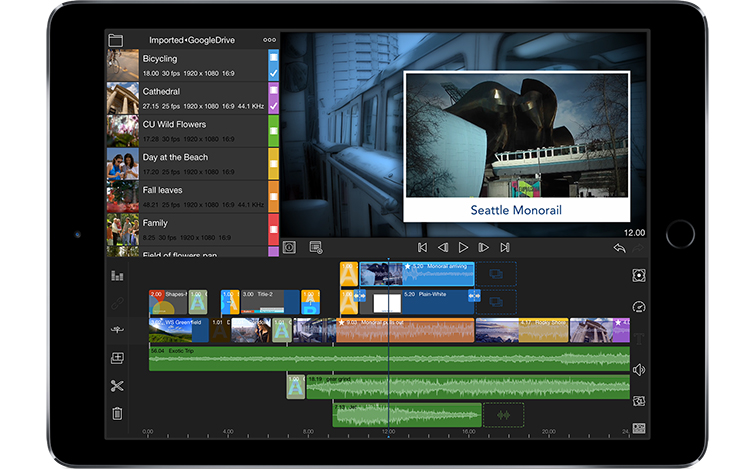 Quik от GoPro — это мощное программное обеспечение для редактирования видео, разработанное для помощи видеооператорам в процессе создания видео. Приложение позволяет создавать персонализированные видеоклипы с профессиональным видом. Добавление текста, наложений, фильтров, эффектов, смайликов и титульного слайда — вот некоторые из особенностей этого приложения. Существует множество форматов видео, в которых вы можете сохранять свои клипы. С Quick GoPro вы можете редактировать клипы самостоятельно или позволить программе делать это за вас. Оно поставляется в платной версии, однако есть 30-дневная пробная версия, которую вы можете выбрать, чтобы убедиться, насколько продуктивно это приложение. Quick GoPro в основном подходит для отдельных лиц или брендов, которые хотят создавать видео для Instagram с несколькими сценами, но не знают, как это сделать.
Quik от GoPro — это мощное программное обеспечение для редактирования видео, разработанное для помощи видеооператорам в процессе создания видео. Приложение позволяет создавать персонализированные видеоклипы с профессиональным видом. Добавление текста, наложений, фильтров, эффектов, смайликов и титульного слайда — вот некоторые из особенностей этого приложения. Существует множество форматов видео, в которых вы можете сохранять свои клипы. С Quick GoPro вы можете редактировать клипы самостоятельно или позволить программе делать это за вас. Оно поставляется в платной версии, однако есть 30-дневная пробная версия, которую вы можете выбрать, чтобы убедиться, насколько продуктивно это приложение. Quick GoPro в основном подходит для отдельных лиц или брендов, которые хотят создавать видео для Instagram с несколькими сценами, но не знают, как это сделать.
Horizon
Программное обеспечение для редактирования видео Horizon — это веб-инструмент, совместимый с устройствами iOS и Android.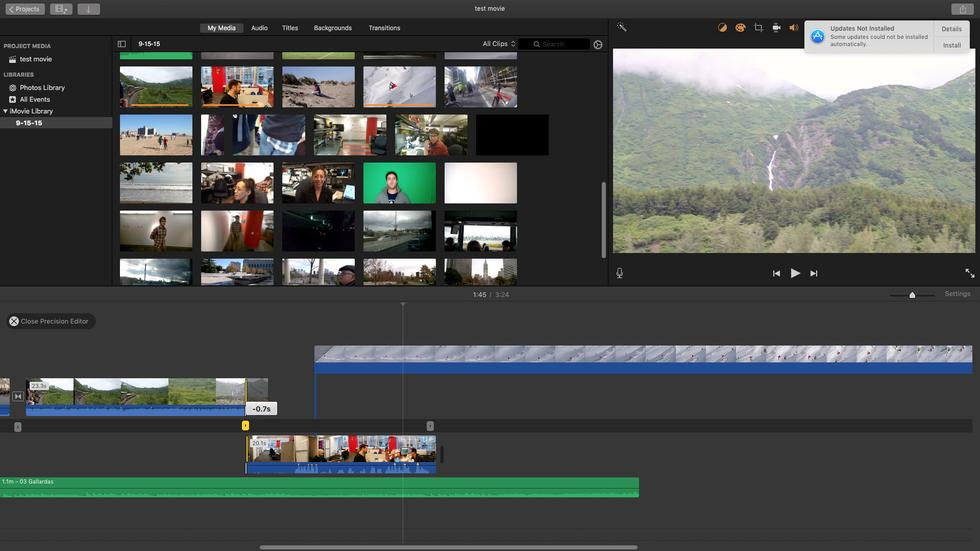 Приложение имеет множество эстетических функций, которые вы можете применить к своим видео, чтобы они выглядели профессионально перед публикацией в Интернете. Горизонтальное видео и фото, поддержка замедленного движения 60 и 120 FOS, фильтры в реальном времени, эффект масштабирования и горизонтальная запись — вот некоторые из функций, предлагаемых этим приложением. Приложение имеет интуитивно понятный пользовательский интерфейс со встроенными редакторами, облегчающими процесс редактирования видео. Horizon позволяет загружать или снимать видео прямо в Instagram. Если вам нужно программное обеспечение, которое создавало видео в другом измерении, то Horizon должен быть вашим выбором. Портретный режим заменен на горизонтальный вид.
Приложение имеет множество эстетических функций, которые вы можете применить к своим видео, чтобы они выглядели профессионально перед публикацией в Интернете. Горизонтальное видео и фото, поддержка замедленного движения 60 и 120 FOS, фильтры в реальном времени, эффект масштабирования и горизонтальная запись — вот некоторые из функций, предлагаемых этим приложением. Приложение имеет интуитивно понятный пользовательский интерфейс со встроенными редакторами, облегчающими процесс редактирования видео. Horizon позволяет загружать или снимать видео прямо в Instagram. Если вам нужно программное обеспечение, которое создавало видео в другом измерении, то Horizon должен быть вашим выбором. Портретный режим заменен на горизонтальный вид.
Apple Clips, как следует из названия, — это мощное приложение для редактирования видео, разработанное для владельцев устройств iOS. Приложение совместимо только с 64-битными устройствами под управлением iOS 13.0 или более поздних версий. Он создан для создания и публикации видеоклипов в социальных сетях, таких как Instagram. Приложение поставляется с некоторыми функциями, такими как добавление текста, эффекты, графика, фильтры и многое другое. Apple Clips имеет простой пользовательский интерфейс с поддержкой эффекта масштабирования и функций записи видео. С помощью приложения вы можете отключать звук своих видеоклипов, добавлять анимационные смайлики, накладывать на клипы красочные наклейки, а также добавлять фон к видео. Совместная работа в команде также разрешена в приложении, поскольку клипы сохраняются в iCloud.
Он создан для создания и публикации видеоклипов в социальных сетях, таких как Instagram. Приложение поставляется с некоторыми функциями, такими как добавление текста, эффекты, графика, фильтры и многое другое. Apple Clips имеет простой пользовательский интерфейс с поддержкой эффекта масштабирования и функций записи видео. С помощью приложения вы можете отключать звук своих видеоклипов, добавлять анимационные смайлики, накладывать на клипы красочные наклейки, а также добавлять фон к видео. Совместная работа в команде также разрешена в приложении, поскольку клипы сохраняются в iCloud.
iMovie — это профессиональное приложение для редактирования видео, совместимое с устройствами iOS, такими как iPad и iPhone. Приложение часто используется для создания забавных видеороликов, которыми можно поделиться с семьей и друзьями в Instagram, Facebook или любых других социальных сетях. Трейлеры, видеоэффекты, импорт и экспорт клипов/изображений из другого программного обеспечения Apple, а также предварительный просмотр клипов поддерживаются в видеоредакторе iMovie. Существует множество форматов видео, которые вы можете выбрать для сохранения своих клипов. Начинающие и эксперты в области редактирования видео приветствуются, чтобы почувствовать приложение. Посетите магазин Apple, чтобы загрузить свою версию программного обеспечения. Это бесплатно.
Существует множество форматов видео, которые вы можете выбрать для сохранения своих клипов. Начинающие и эксперты в области редактирования видео приветствуются, чтобы почувствовать приложение. Посетите магазин Apple, чтобы загрузить свою версию программного обеспечения. Это бесплатно.
Какой инструмент для редактирования видео в Instagram подходит именно вам?
Чтобы ответить на этот вопрос, вы должны рассмотреть, какое мобильное устройство у вас есть под рукой. Если вы использовали устройство Android, вам не следует пытаться загружать видеоредакторы iMovie или Apple Clips, поскольку они совместимы только с устройствами iOS. В списке предпочтение отдается пользователям устройств iOS, поскольку их устройства совместимы со всем вышеперечисленным программным обеспечением.
Pro-tip
Если вы хотите узнать больше об онлайн-видеоредакторе Instagram >>, чтобы узнать больше.
Заключение
Создание потрясающих видеоклипов в Instagram выгодно для вашей компании, занимающейся электронной коммерцией, но наличие подходящего приложения для редактирования видео делает его идеальным. Прошли те времена, когда вам нужен был ПК для редактирования ваших видеоклипов, прямо сейчас ваши мобильные устройства могут сделать всю работу за вас, если у вас есть подключение к Интернету в вашем районе.
Прошли те времена, когда вам нужен был ПК для редактирования ваших видеоклипов, прямо сейчас ваши мобильные устройства могут сделать всю работу за вас, если у вас есть подключение к Интернету в вашем районе.
Лучшие приложения для редактирования видео для iPhone и iPad
Если вы хотите узнать о лучших приложениях для редактирования видео для iPhone и iPad прямо сейчас, вы обратились по адресу.
Это наш полный обзор лучших видеоредакторов iOS 2022 года для смартфонов и планшетов.
Важно: Когда они доступны, мы используем партнерских ссылок и можем получать комиссию!
При таком количестве приложений для редактирования видео выбор правильного может оказаться сложной задачей.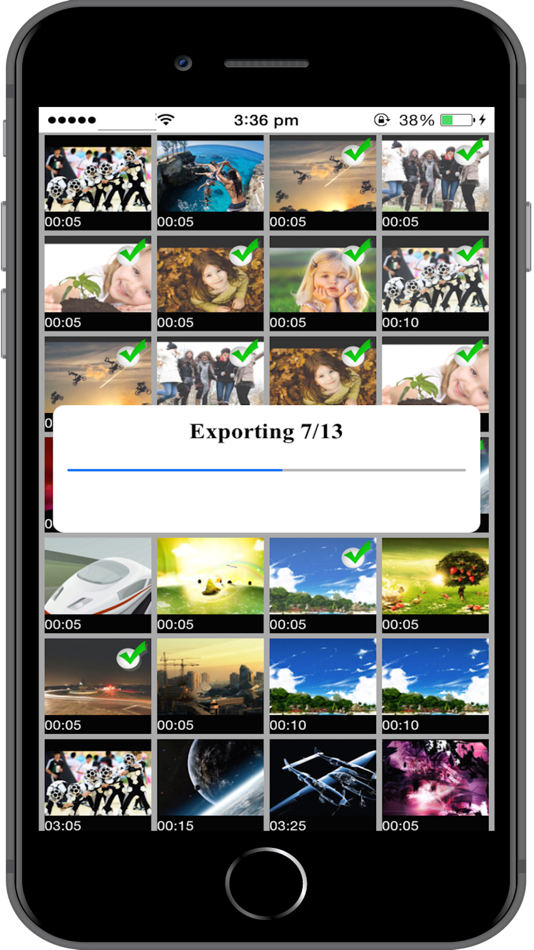 Если вы когда-нибудь проверяли App Store, чтобы найти приложение для редактирования видео для iOS, вы знаете, сколько их!
Если вы когда-нибудь проверяли App Store, чтобы найти приложение для редактирования видео для iOS, вы знаете, сколько их!
Adobe Premiere Rush, Alight Motion, Videoleap, FilmoraGo, iMovie, InShot, VN Video Editor, KineMaster, LumaFusion, PowerDirector, CapCut, VLLO и Splice — это лишь некоторые из них.
Как обычно, мы провели массу тестов, чтобы определить, какие приложения для редактирования видео являются лучшими, поэтому вам не нужно! Опробовав все лучшие варианты, мы сузили наш список до 3 различных приложений.
Независимо от того, ищете ли вы бесплатное приложение для начинающих или более продвинутое профессиональное приложение, это полное руководство поможет вам.
Итак, вот наш список лучших приложений для редактирования видео на 2022 год:
- VN Video Editor
- VLLO
- LumaFusion
Оставайтесь с нами, чтобы узнать больше о каждом из приложений и выяснить, какое из них подходит именно вам. В конце мы объявим о нашем приложении номер 1 для редактирования видео для iPhone и iPad…
Давайте углубимся.
VN Video Editor
VN Video Editor — это приложение для редактирования видео, обладающее абсолютным преимуществом.
VN Video Editor — одно из лучших бесплатных приложений для редактирования видео на iPhone. Это означает, что даже если вы абсолютный новичок, вы можете очень быстро освоиться.
Но даже если вы находитесь на среднем уровне, есть множество инструментов и функций, которые вам подойдут.
Если вы хотите редактировать видео на iPad или iPhone, VN Video Editor — отличное место для начала. .
VN Video Editor работает не только на iOS, но и на Android, Mac и Windows. Таким образом, вы можете использовать его практически на любом устройстве.
Интуитивно понятный интерфейс VN Video Editor позволяет быстро и легко редактировать видео на iPhone.
Во-первых, в зависимости от видеоряда, который вы редактируете, и устройства, которое вы используете, может потребоваться некоторое время для импорта видеоматериала, прежде чем вы сможете его редактировать.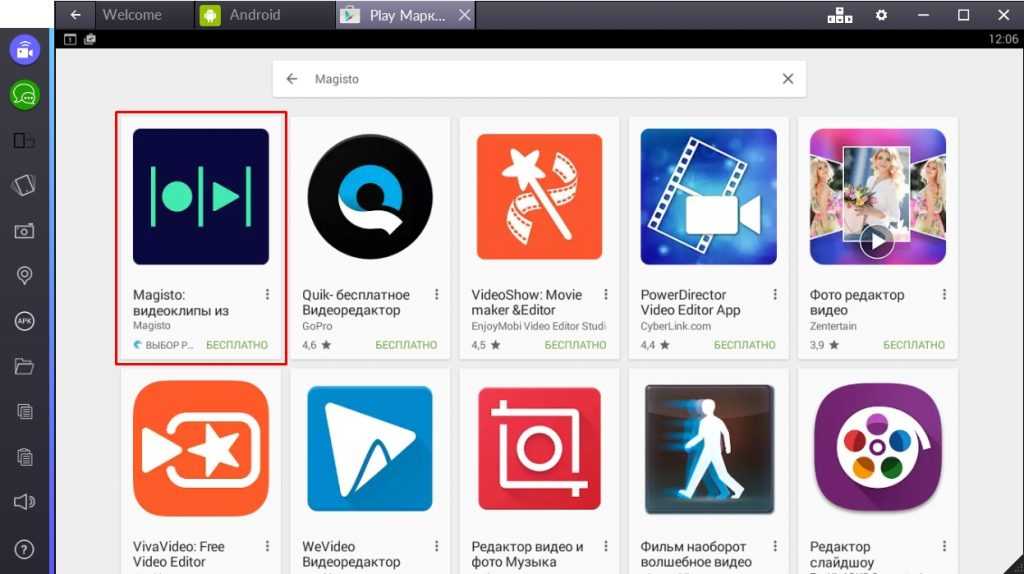 Это отличается от некоторых приложений, которые позволяют вам сразу же начать редактирование.
Это отличается от некоторых приложений, которые позволяют вам сразу же начать редактирование.
Но на самом деле мы считаем это хорошей вещью. Почему? Потому что это означает, что вы получите оптимизированную версию загружаемого видеофайла, что означает более высокую производительность после начала редактирования.
Процесс загрузки может занять больше времени, но благодаря этому вы получите более высокую производительность.
Во-вторых, VN Video Editor вставляет кредитный экран в конце каждого создаваемого вами проекта. Ничего страшного, но вам просто нужно убедиться, что вы удалили его, чтобы он не показывался в конце ваших видео.
Не забудьте удалить конечную карточку VN Video Editor во время редактирования видео
В целом, это потрясающее приложение для редактирования видео для всех, от новичков до среднего уровня навыков редактирования.
Цены на VN Video Editor
Это бесплатно! Невероятно, мы знаем.
Теперь давайте проверим следующее приложение для редактирования видео для iPhone, вошедшее в шорт-лист.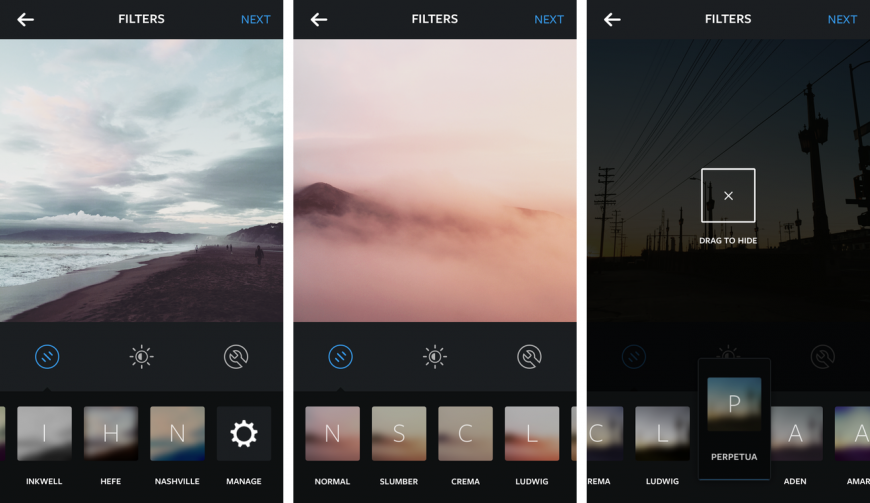
VLLO
VLLO – это отличное приложение для редактирования видео с рядом действительно продвинутых функций и элементов управления.
VLLO — одно из лучших приложений для редактирования видео для iPhone в 2022 году
И VLLO, и VN Video Editor очень похожи с точки зрения их интерфейса, но VLLO немного более совершенен. Приложение очень простое в освоении и использовании.
Инструменты VLLO делают его впечатляющим и мощным видеоредактором. Благодаря этим более продвинутым функциям у вас больше контроля, что позволяет вам проявлять больше творчества и быстрее редактировать видео.
Этот видеоредактор для iPhone имеет несколько очень продвинутых функций и очень прост в использовании.
Одной из наших любимых функций в VLLO являются корректирующие слои. Это позволяет применять эффекты и цветокоррекцию к корректирующему слою над вашими видеоклипами. Затем ко всем видеоклипам под этим слоем будет применен этот эффект.
Это очень полезный инструмент, который вы обычно видите только в профессиональном программном обеспечении для редактирования видео.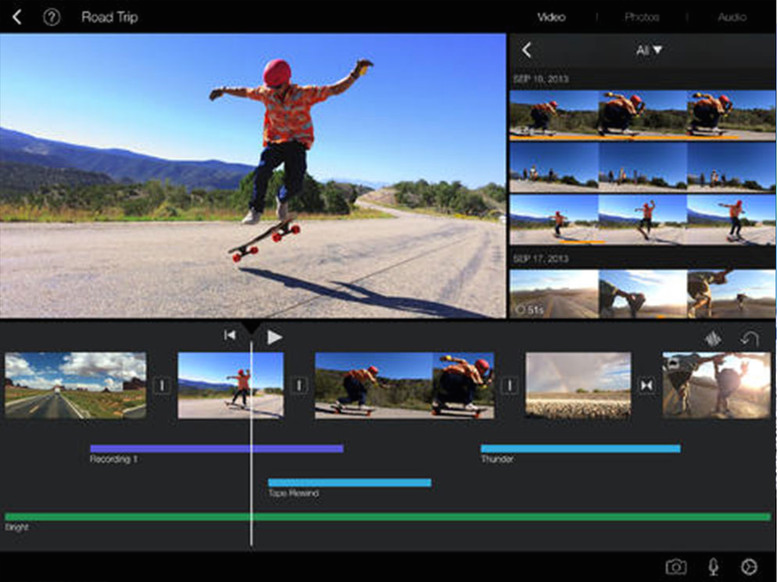 Так что это здорово, что у вас есть такой уровень возможностей в приложении.
Так что это здорово, что у вас есть такой уровень возможностей в приложении.
Функция корректирующих слоев — это невероятный инструмент, который можно увидеть в приложении для редактирования видео на iPhone. Он действительно прост в использовании, но при этом предлагает некоторые нереальные инструменты для редактирования видео.
Цены на VLLO
Доступны бесплатные и платные версии VLLO. Чтобы разблокировать более профессиональные инструменты (например, функцию корректирующего слоя), вам потребуется платная версия.
Если вы ищете бесплатное приложение для редактирования видео на iPhone, есть бесплатная версия VLLO, но у вас не будет доступа ко всем функциям
Доступны два платных варианта:
- Ежемесячно: 2,49 доллара США в месяц
- Ежегодно: $12,99/год
А теперь давайте познакомимся с нашим третьим приложением для редактирования видео.
LumaFusion
LumaFusion — самое профессиональное приложение для редактирования видео на iOS. Это приложение продолжает удивлять нас.
Это приложение продолжает удивлять нас.
Если вы ищете отличное приложение для редактирования видео для iPhone, LumaFusion — это потрясающий инструмент.
В 2021 году оно даже получило награду от Apple как одно из лучших приложений на всей платформе. Это неудивительно, поскольку это самое близкое к профессиональному программному обеспечению для редактирования видео на вашем iPhone или iPad.
Интерфейс не такой интуитивно понятный и простой в использовании, как другие опции. Но, учитывая все продвинутые вещи, которые вы можете делать, неудивительно, что вам потребуется немного дополнительного времени, чтобы освоиться.
Интерфейс не так прост в освоении, но это неудивительно, учитывая его продвинутость.
Одним из самых впечатляющих аспектов LumaFusion является его производительность. Вы можете загрузить в приложение кадры профессионального уровня в высоком разрешении, и LumaFusion не пропустит ни одной детали.
Он также поддерживает LUT, жесткие диски, автоматическую синхронизацию, и очень скоро вы также сможете легко редактировать кадры с нескольких камер.
Удивительно, что приложение для редактирования видео на iPhone может предложить такую высокую производительность.
Еще одна невероятная функция — настраиваемый интерфейс. Вы можете не только переключаться между книжной и альбомной ориентацией, но и изменять макет в зависимости от того, что вы делаете.
Это позволяет использовать небольшое пространство на экране вашего iPhone или iPad, максимально используя различные элементы редактирования.
Возможность настройки интерфейса делает LumaFusion действительно мощным инструментом.
Вы можете легко переносить свой проект между устройствами и даже экспортировать свой проект в Final Cut Pro, если хотите закончить редактирование там.
Подводя итог, можно сказать, что LumaFusion — отличный вариант для всех, кто хочет иметь профессиональное программное обеспечение для редактирования с более продвинутыми функциями на своем устройстве iOS.
Даже если вы новичок, но хотите попробовать свои силы, это все равно отличный вариант
Если вы абсолютный новичок и вам не нужны все дополнительные функции, LumaFusion, вероятно, не лучший вариант для вас. Но если вы новичок и хотите изучить и использовать эти функции, вы сможете освоить их.
Но если вы новичок и хотите изучить и использовать эти функции, вы сможете освоить их.
Руководство по ценам на LumaFusion
Вы можете приобрести LumaFusion за единовременную плату в размере 29,99 долларов США. Есть некоторые покупки в приложении, которые вы можете сделать для таких вещей, как подписка StoryBlocks и возможность экспорта Final Cut Pro.
Единовременная плата делает LumaFusion довольно доступным вариантом редактирования видео
Итак, какое приложение для редактирования видео на iPhone лучше?
Прежде чем мы объявим победителя 2022 года в номинации «Лучшее приложение для редактирования видео», есть несколько приложений, заслуживающих похвалы. Сократить его до трех — такой сложный процесс, когда существует так много отличных приложений!
Несмотря на то, что они не попали в шорт-лист, мы любим три приложения: CapCut, InShot и KineMaster. Это потрясающие приложения для редактирования видео, которые также стоит попробовать.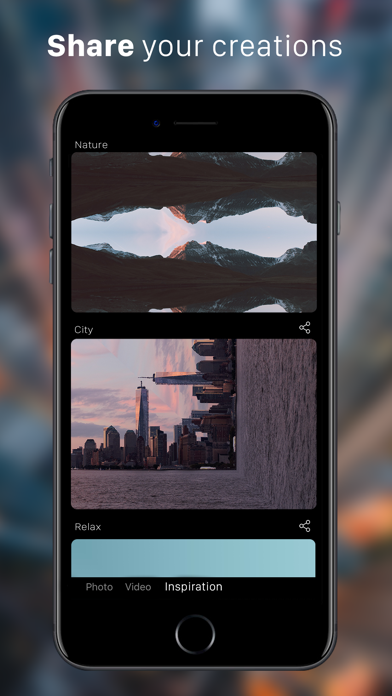
CapCut, InShot и KineMaster — потрясающие приложения, которые не вошли в число лучших в этом году
Но у нас есть явный победитель, и это LumaFusion. Мы не можем понять, как много они упаковывают в приложение — это невероятно!
Кроме того, команда LumaFusion прислушивается к отзывам и отвечает на них, поэтому они постоянно развиваются и добавляют новые функции.
Приложение так сильно изменилось за последние несколько лет, что нам не терпится увидеть, что будет дальше!
LumaFusion побеждает в нашем обзоре 2022 года как лучший видеоредактор для iPhone
Но если вам нужно приложение для действительно быстрого редактирования (например, история в Instagram), VN Video Editor будет нашим выбором. LumaFusion обычно лучше подходит для более сложных правок.
Итак, теперь, когда у вас есть вся информация, примите решение, исходя из ваших конкретных потребностей, какое приложение для редактирования видео вам больше всего подходит.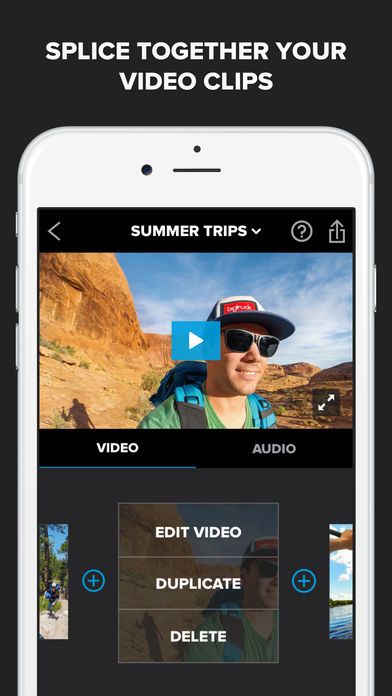
Хотите найти лучшее приложение для редактирования видео на Android? Вы можете проверить это здесь.
Для получения дополнительной информации о редактировании видео на iPhone ознакомьтесь с нашим полным руководством по ULTIMATE Process for Editing Videos Faster. Из этого руководства вы узнаете, как вдвое сократить время редактирования видео, независимо от того, какое приложение или программное обеспечение вы используете.
Если вы нашли наше полное руководство по приложениям для редактирования видео на iPhone полезным, поделитесь им в социальных сетях или с другими людьми, которые хотели бы узнать больше о приложениях для редактирования видео на iPhone.
Звенья
Когда это возможно, мы используем партнерские ссылки и можем получать комиссию!
Лучший видео редактор iOS в 2022 году:
- Lumafusion
. Забегает:
- VLLO
- .
 EDTITO — список всего оборудования, программного обеспечения и инструментов, которые мы используем и рекомендуем прямо сейчас в Primal Video на нашей странице ресурсов здесь!
EDTITO — список всего оборудования, программного обеспечения и инструментов, которые мы используем и рекомендуем прямо сейчас в Primal Video на нашей странице ресурсов здесь!Сопутствующий контент
- Как сделать анимацию для видеозаставки YouTube
- Как сделать анимацию для шаблона конечной карты YouTube
- Лучшие музыкальные сайты без лицензионных отчислений для видео
- ТОП-сайты для лицензионных стоковых видеоматериалов!
5 лучших приложений для редактирования вертикального видео для iOS и Android [НОВЫЕ ДАННЫЕ]
Вертикальное видео становится все более и более популярным.
Чтобы сделать ваш выбор максимально простым, я протестировал более 100 различных приложений и сузил свой список до лучших 5.
Они самые простые в использовании, имеют интуитивно понятный интерфейс и максимально упрощают процесс редактирования. Вам даже не понадобится учебник, чтобы научиться использовать эти приложения — вы станете профессионалом в мгновение ока!
Итак, давайте перейдем к списку лучших приложений для вертикального редактирования видео для пользователей телефонов iPhone и Android.

Вертикальные приложения для редактирования видео
- Enlight Videoleap Video Editor
- Viva Cut
- Spark Camera
- InShot
- Picsart
1. Видеоредактор Enlight Videoleap
Отличный универсальный инструмент для редактирования видео
Это приложение для редактирования видео позволяет добавлять несколько видео одновременно. И вы можете легко обрезать свой видеоклип не только с начала или конца, но и с любой точки середины. Все, что вам нужно для этого, — просто нажать кнопку разделения на панели инструментов, разделить видео на две части (или более) и вырезать из нужного сегмента.
Если вы используете бесплатную версию, вы сможете использовать два перекрывающихся слоя одновременно. Чтобы использовать неограниченное количество слоев, вам необходимо приобрести профессиональную версию.
 Но вот совет для бесплатного приложения: экспортируйте уже отредактированный файл с двумя слоями, затем верните отредактированный файл в Videoleap и добавьте еще два слоя. Повторяйте столько раз, сколько необходимо. Конечно, если у вас не хватает на это времени, лучше сразу приобрести Pro-версию.
Но вот совет для бесплатного приложения: экспортируйте уже отредактированный файл с двумя слоями, затем верните отредактированный файл в Videoleap и добавьте еще два слоя. Повторяйте столько раз, сколько необходимо. Конечно, если у вас не хватает на это времени, лучше сразу приобрести Pro-версию.Это приложение отлично подходит не только для редактирования вертикального видео, но и для редактирования горизонтального видео. Для вертикальных видео это будет формат видео 9:16.
Доступно в:
Appstore
Android Play Market
Цена:
Бесплатно для ограниченных возможностей, различные цены для разблокировки профессиональных функций.
2. Viva Cut
Потрясающий анимированный текст и заголовки
Еще одно хорошее приложение для редактирования видео, которым легко пользоваться благодаря интуитивно понятному интерфейсу. Вам не нужно будет догадываться при использовании Viva Cut, так как он направляет вас через процесс редактирования.
 Вы можете легко изменить макет видео с вертикального на квадратный, альбомный и все другие форматы, используемые в социальных сетях. Я бы также посоветовал вам проверить инструмент VFX, чтобы увидеть все различные фильтры, которые вы можете добавить.
Вы можете легко изменить макет видео с вертикального на квадратный, альбомный и все другие форматы, используемые в социальных сетях. Я бы также посоветовал вам проверить инструмент VFX, чтобы увидеть все различные фильтры, которые вы можете добавить.Еще одна интересная функция, которая мне нравится в этом приложении, — анимация текста. Вместо того, чтобы предлагать только статические заголовки, существует множество анимированных вариантов с различными цветами и шрифтами.
Использование PRO версии позволит вам разблокировать все расширенные функции, такие как:
- Экспорт в 4K или 1080p
- Дополнительные фильтры
- Нет ограничений по времени
- и многое другое
:
7
: Android Play Маркет
Цена:
6,49 долл. США в месяц
35,99 долл. США в год
55 долл. США единоразовая покупка с пожизненным доступом
на быстрых вещах, таких как Instagram Stories и TikTok.
 Обрезка специально разработана для облегчения выполнения быстрых работ. Если вы не возражаете против того, чтобы у вас не было обширных функций, которые обычно не нужны для простых проектов, при редактировании видеоклипов это приложение отлично вам подойдет.
Обрезка специально разработана для облегчения выполнения быстрых работ. Если вы не возражаете против того, чтобы у вас не было обширных функций, которые обычно не нужны для простых проектов, при редактировании видеоклипов это приложение отлично вам подойдет.
Еще одним плюсом является то, что вы можете добавлять музыку к своим видео прямо из медиатеки iTunes и легко контролировать уровни громкости исходного звука видео и музыки из приложения.
На мой взгляд, если вы не очень хорошо разбираетесь в видеомонтаже, это приложение вам подойдет. Несмотря на то, что остальные приложения в этом списке просты в использовании, это, вероятно, самое простое. Я обнаружил, что вы можете сразу перейти к нему, не тратя даже пару минут на изучение, поскольку у него очень понятный и простой интерфейс. Единственным недостатком для меня является то, что вы не можете изменить формат любого уже записанного видео; например, вы не можете изменить соотношение сторон видео с ландшафтного на вертикальное.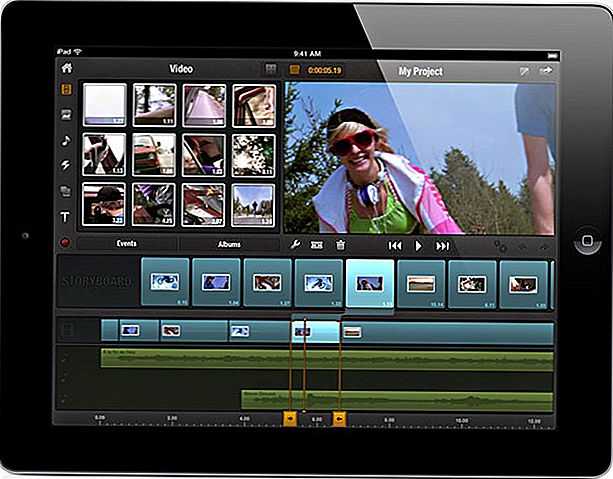
Available on:
Appstore
Pricing:
Free (limited version)
$3.99 monthly for Pro
$29.99 yearly for Pro
$59.99 one time purchase for lifetime access to Pro
4.
InShot
Лучший выбор для творчества со звуком
Лучший выбор для творчества со звуком и создания вертикальных видео для IGTV и TikTok
С InShot вы получите все стандартные функции, такие как обрезка, замедленное движение, обрезка и разделение. Вы также получите фильтры и эффекты, регулировку скорости видео, анимацию стикеров и множество стилей шрифтов для текста и заголовков. Также есть изменение размера видео с помощью функции Canvas, которая позволяет легко переключать соотношения.
Благодаря управлению звуком вы сможете записывать собственный голос за кадром для проекта, выбирать звуки из встроенных в приложение и использовать музыку из iTunes или телефона.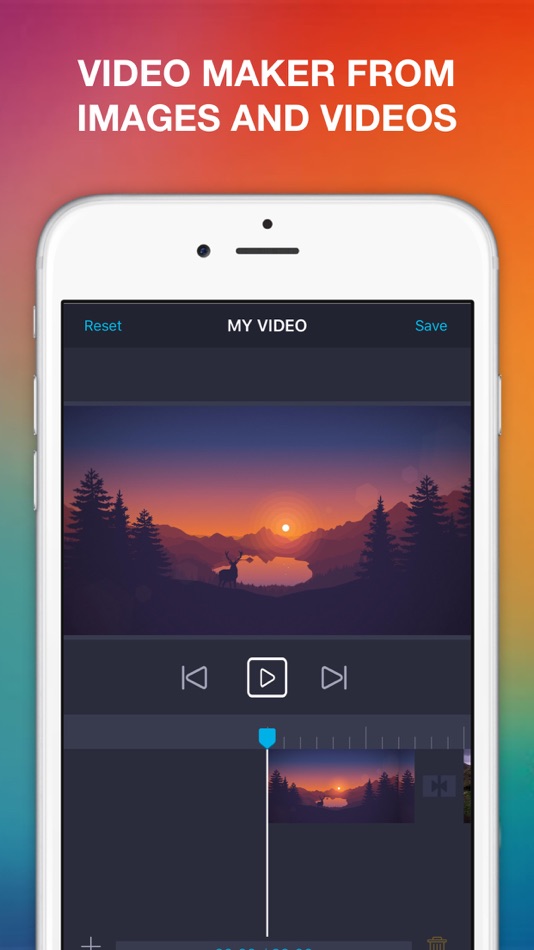 Что действительно выделяет InShot, так это звуковая библиотека, где вы можете добавить к своему видео всевозможные эффекты, такие как смех, аплодисменты, шаги, звуки животных и многое другое. Это отличное дополнение, которое вы не найдете во многих других видеоредакторах для iPhone или Android, даже в некоторых из более дорогих.
Что действительно выделяет InShot, так это звуковая библиотека, где вы можете добавить к своему видео всевозможные эффекты, такие как смех, аплодисменты, шаги, звуки животных и многое другое. Это отличное дополнение, которое вы не найдете во многих других видеоредакторах для iPhone или Android, даже в некоторых из более дорогих.
В наличии:
Appstore
Android Play Market
Цена:
2,99 долл. США в месяц
9,99 долл. США в год
29,99 долл. США единоразовая покупка с пожизненным доступом
5. Picsart
ограниченные возможности редактирования видео
6 editor
Picsart можно использовать не только для редактирования видео, но и для фотографий. Это еще одно простое в использовании приложение, в котором вам будут предоставлены те же функции для обрезки и выбора различных пропорций, таких как книжная, альбомная и квадратная, для разных социальных сетей. У вас также будут разные цветовые темы и изображения для фона вашего видео, визуальные эффекты, регулировка яркости и т.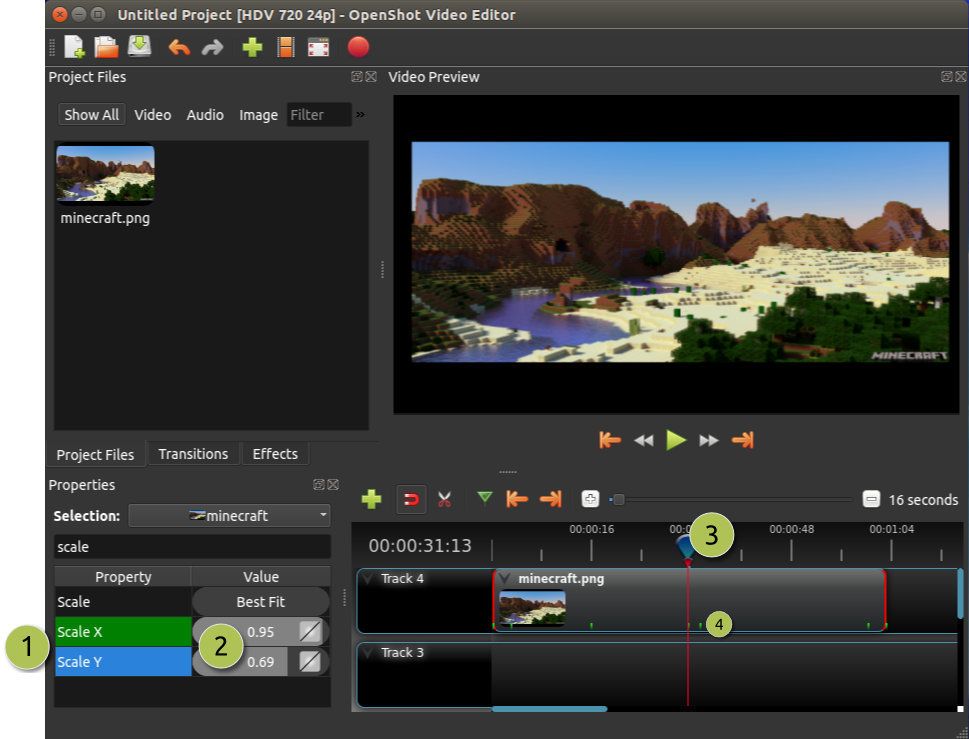 д. Picsart может быть очень удобным, если вы собираетесь вносить несколько изменений в свой проект.
д. Picsart может быть очень удобным, если вы собираетесь вносить несколько изменений в свой проект.
В видео нельзя добавлять стикеры, смайлики или текст; у вас будет не так много вариантов, как у некоторых других приложений в этом списке. Поначалу цена может показаться неадекватной. Но имейте в виду, что вы также получите доступ к функциям редактирования фотографий Picsart в том же приложении. В отличие от редактирования видео, редактирование фотографий имеет несколько действительно замечательных функций. Если вы ищете хорошее приложение 2 в 1, это может быть оно.
Доступно:
Appstore
Android Play Market
Цена:
3,99 долл. США в месяц
29,99 долл. США в год
Заключение
Если вы новичок в редактировании видео и не хотите или не нуждаетесь в доступе к расширенным инструментам и функциям, этот список для вас .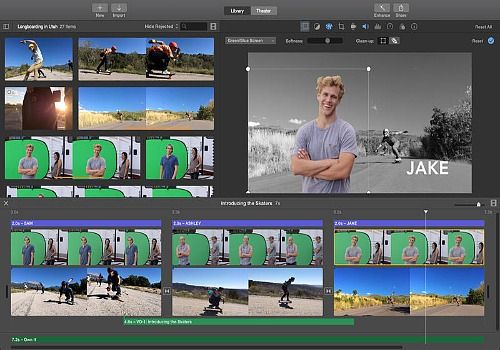 Я постарался включить только те приложения для редактирования видео, которые очень просты в использовании и в то же время дают вам все основные инструменты для создания привлекательных постов в социальных сетях. Все эти приложения также позволят вам создавать видео в различных видеоформатах для IGTV, Facebook, YouTube, TikTok, Snapchat и т. д.
Я постарался включить только те приложения для редактирования видео, которые очень просты в использовании и в то же время дают вам все основные инструменты для создания привлекательных постов в социальных сетях. Все эти приложения также позволят вам создавать видео в различных видеоформатах для IGTV, Facebook, YouTube, TikTok, Snapchat и т. д.
Мне бы очень хотелось узнать, что вам больше всего нравится, поэтому, пожалуйста, дайте мне знать внизу. Кроме того, если вы считаете, что я пропустил какое-либо другое отличное приложение для редактирования видео в этом посте, сообщите мне об этом в комментариях, чтобы я мог проверить и это приложение!
Что такое элемент Rich Text?
Элемент форматированного текста позволяет создавать и форматировать заголовки, абзацы, цитаты, изображения и видео в одном месте вместо того, чтобы добавлять и форматировать их по отдельности. Просто дважды щелкните и легко создать контент.
Редактирование статического и динамического содержимого
Элемент форматированного текста можно использовать со статическим или динамическим содержимым.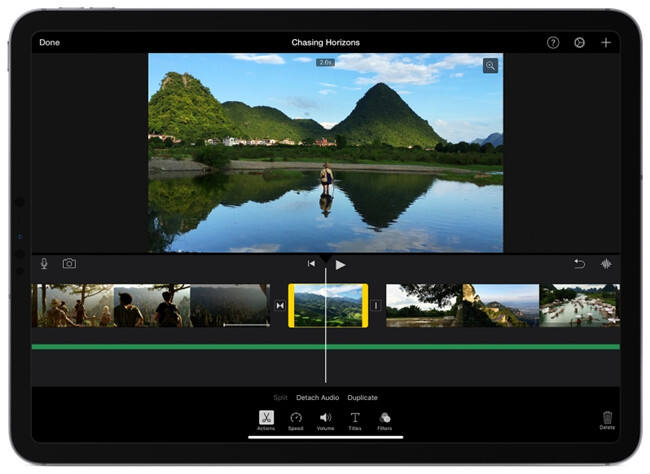 Для статического контента просто перетащите его на любую страницу и начните редактирование.
Для статического контента просто перетащите его на любую страницу и начните редактирование.
Для динамического содержимого добавьте поле форматированного текста в любую коллекцию.
Как настроить форматирование для каждого форматированного текста. элемент форматированного текста с использованием системы вложенных селекторов «Когда внутри».
текстовый элемент, использующий
систему вложенных селекторов «Когда внутри».
- wS
- asasA
- ASas
Пакетное редактирование фотографий и видео на вашем iPhone стало намного проще « iOS & iPhone :: Gadget Hacks
- Автор Йована Наумовски
- Видеосъемка
- Фотография
- Производительность и ярлыки
- Фотографии Apple
- iOS 16
Приложение «Фотографии» на вашем iPhone только что получило важную новую функцию, позволяющую редактировать несколько фотографий и видео одновременно. Это означает, что вам больше не нужно пытаться запомнить все корректировки, внесенные в одно изображение или видео, чтобы попытаться добиться такого же результата на другом фото или видео.
Это означает, что вам больше не нужно пытаться запомнить все корректировки, внесенные в одно изображение или видео, чтобы попытаться добиться такого же результата на другом фото или видео.
Этот волшебный инструмент поставляется с iOS 16, обновлением, которое содержит другие удобные инструменты редактирования, такие как инструмент для удаления фона и кнопки отмены/возврата.
Когда вы корректируете фотографию или видео или просто хотите использовать те же настройки из уже отредактированной фотографии или видео, вы должны скопировать изменения, выбрать фотографию или видео, к которым вы хотите их применить, и вставить их. Это само по себе действительно потрясающе, но еще более впечатляет, поскольку вы можете одновременно применять эти изменения к группе фотографий и видео, значительно экономя время на постобработке.
- Не пропустите: как массово добавлять или изменять подписи к фотографиям на вашем iPhone, а не делать это по одной
Какие правки можно копировать и вставлять?
Большинство изменений, таких как фильтры, интенсивность освещения, настройки и изменения глубины, можно копировать и вставлять между фотографиями.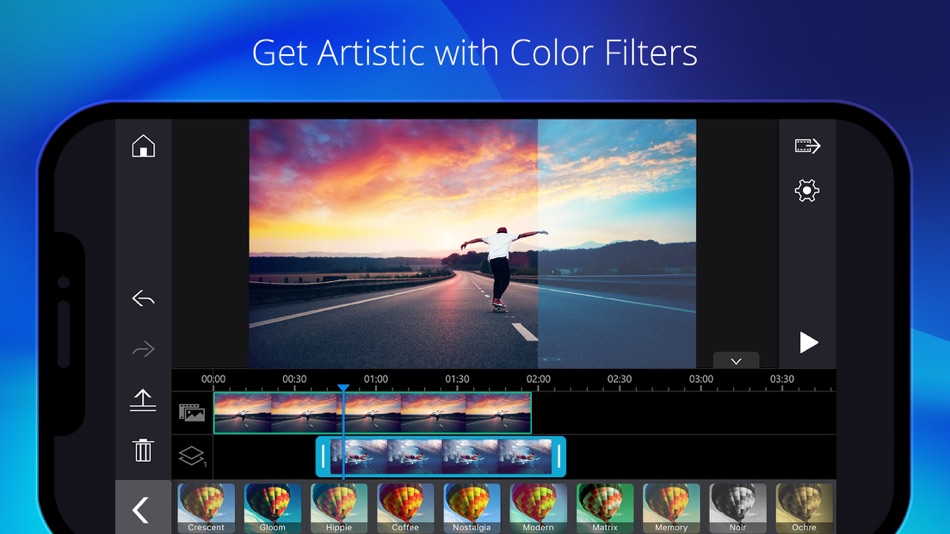 Однако вы не можете копировать и вставлять обрезки, разметку и ключевые кадры Live Photos.
Однако вы не можете копировать и вставлять обрезки, разметку и ключевые кадры Live Photos.
Шаг 1. Найдите отредактированное фото или видео
Если у вас есть уже отредактированное фото или видео, из которого вы хотите скопировать настройки, найдите его и перейдите к шагу 2 ниже. В противном случае откройте изображение или видео, которое хотите отредактировать, нажмите «Изменить» и внесите все необходимые изменения. Затем вы можете остаться в редакторе или нажать «Готово», чтобы закрыть его.
Шаг 2: Скопируйте изменения фото или видео
Независимо от того, находитесь ли вы в редакторе или просматриваете отредактированное фото или видео, нажмите кнопку с многоточием (•••) и выберите «Копировать изменения» в меню. Если вы просматриваете фото или видео в сетке просмотра альбома, вы можете нажать и удерживать его, а затем нажать «Копировать изменения».
Шаг 3. Вставьте изменения фото или видео
Если вы все еще находитесь в редакторе фото или видео, нажмите «Готово», чтобы выйти.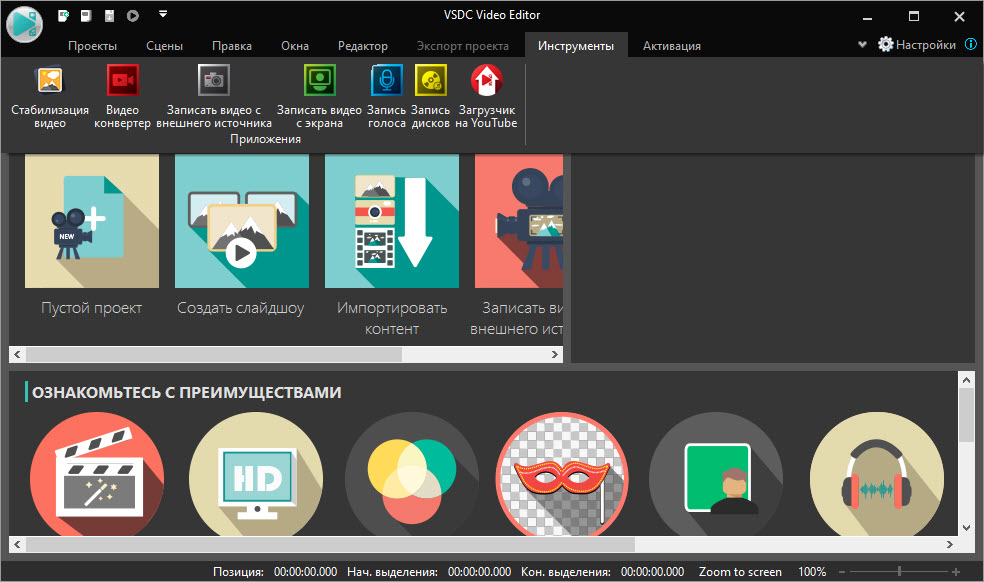 Теперь вы можете вставлять свои изменения в любую другую фотографию или видео или массово редактировать группу фотографий и видео.
Теперь вы можете вставлять свои изменения в любую другую фотографию или видео или массово редактировать группу фотографий и видео.
Чтобы вставить изменения в одно изображение или видео, просмотрите его или откройте для него редактор, коснитесь кнопки с многоточием (•••) и выберите «Вставить изменения» в меню. Вы также можете нажать и удерживать фото или видео в сетке просмотра альбома и нажать «Вставить изменения». Когда это будет сделано, вы увидите подтверждающее сообщение с надписью «Вставленные изменения».
Чтобы вставить изменения в несколько изображений или видео, откройте альбом, в котором они все находятся, и нажмите «Выбрать» в представлении сетки. Нажмите на каждый элемент, который вы хотите изменить, чтобы выбрать его, или проведите пальцем по экрану, чтобы выбрать несколько элементов подряд. Когда все выбрано, нажмите кнопку с многоточием (•••) и выберите «Вставить изменения».
После завершения вы увидите подтверждающее сообщение с надписью «Вставленные изменения».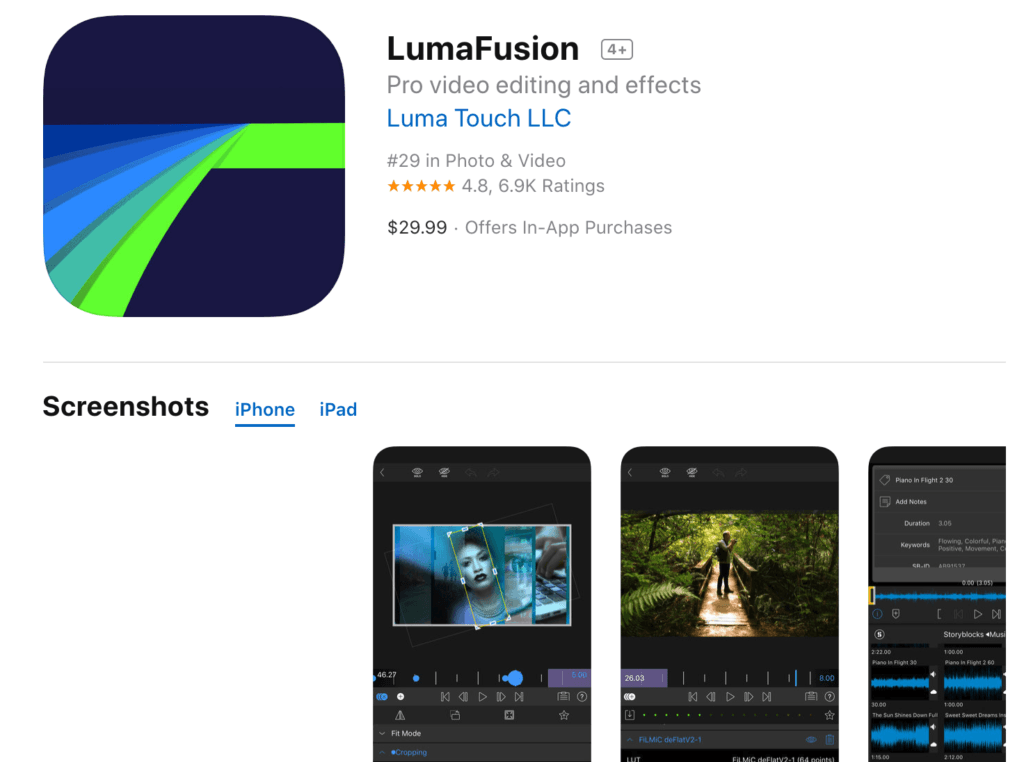 Тем не менее, вы можете заметить индикатор выполнения, если вы вставляете изменения во множество элементов одновременно, поэтому дайте iPhone несколько секунд, чтобы закончить.
Тем не менее, вы можете заметить индикатор выполнения, если вы вставляете изменения во множество элементов одновременно, поэтому дайте iPhone несколько секунд, чтобы закончить.
Как отменить вставленные правки в фото и видео
Если вы когда-нибудь захотите отменить вставленные правки, вы можете зайти в редактор соответствующего фото или видео и нажать «Вернуть». Вы также можете нажать и удерживать элемент в представлении сетки в альбоме и выбрать «Вернуть к исходному». Вы даже можете использовать инструмент «Выбрать», чтобы выбрать несколько элементов, и использовать «Вернуть к исходному» из меню с многоточием (•••), чтобы вернуть их все сразу.
Не пропустите: 20 вещей, которые вы можете делать в приложении «Фото» в iOS 16, которые вы не могли делать раньше
Защитите свое соединение без ежемесячного счета . Получите пожизненную подписку на VPN Unlimited для всех своих устройств, совершив разовую покупку в новом магазине гаджетов, и смотрите Hulu или Netflix без региональных ограничений, повышайте безопасность при просмотре в общедоступных сетях и многое другое.
Купить сейчас (скидка 80%) >
Другие выгодные предложения:
- Скидка 41 % на домашний анализатор Wi-Fi
- Скидка 98 % на набор для обучения программированию
- Скидка 98 % на учебный курс по бухгалтерскому учету
- Скидка 59 % на редактор фонового видео XSplit VCam
Фото на обложке и скриншоты сделаны Джованной Наумовски/Gadget Hacks
Оставьте первый комментарий
- Горячий
- Последний
4 бесплатных приложения для редактирования видео для iOS
Вы используете устаревший браузер . Пожалуйста
обновите свой браузер, чтобы улучшить свой опыт.
от Przemek Szanowski
1 октября 2022 г.
Вы когда-нибудь хотели редактировать видео, но не знали, с чего начать? Или, может быть, вы профессиональный редактор и ищете инструмент, который можно использовать на ходу? Если вы ответили утвердительно хотя бы на один из этих вопросов, вы попали по адресу! С широким спектром приложений для редактирования видео вы можете легко освоить этот навык или использовать их для продвинутых проектов.
К сожалению, многие приложения требуют оплаты или покупки подписки, чтобы пользоваться их функциями. Хорошей новостью является то, что в магазине приложений доступно множество бесплатных мобильных инструментов для редактирования, и благодаря им вы сможете создавать потрясающие видео, не увеличивая свой бюджет.
Откройте для себя четыре лучших бесплатных приложения для редактирования видео для iOS и выберите что-нибудь подходящее для себя!
iMovie
iMovie
iMovie — это инструмент для редактирования видео, созданный Apple. Это одно из наиболее часто выбираемых бесплатных приложений владельцами мобильных устройств этого бренда. В основном это связано с его простотой и широким набором профессиональных функций, которые пригодятся как опытным редакторам, так и новичкам.
Это одно из наиболее часто выбираемых бесплатных приложений владельцами мобильных устройств этого бренда. В основном это связано с его простотой и широким набором профессиональных функций, которые пригодятся как опытным редакторам, так и новичкам.
iMovie настолько интуитивно понятен и прост в использовании, что вам действительно не нужно никакого предыдущего опыта. Выбирайте между 20 раскадровками, 14 шаблонами трейлеров и 130 саундтреками, а затем добавляйте множество наклеек или анимированных титров для создания потрясающих видеороликов!
Это приложение совместимо со всеми устройствами Apple. Это означает, что вы можете начать свой проект на своем iPhone, работать над ним на своем iPad и закончить видео на компьютере Mac. Все, что вам нужно сделать, это отправить свою работу с помощью AirDrop или iCloud Drive.
Когда ваше видео будет готово, сохраните его в библиотеке в разрешении до 4k при 60 кадрах в секунду. Вы также можете поделиться им со своими друзьями и семьей по электронной почте или в сообщениях или опубликовать его прямо в своем Instagram, Tik Tok, YouTube или на любой другой платформе.
Свободно
iMovie
Apple Inc.
PowerDirector
PowerDirector
Если вы хотите сэкономить время и не перегружаться дополнительными инструментами при редактировании, вам подойдет PowerDirector. Это очень интуитивно понятное и удобное приложение, которое поможет вам быстро и легко создавать отличные видеоролики.
Загрузите свои видео и добавьте их на временную шкалу. Отсюда вы можете обрезать, обрезать, соединять или поворачивать их, а также добавлять переходы, заголовки или озвучку. Вы также можете наслаждаться использованием сотен бесплатных шаблонов, фильтров, фоновой музыки и звуковых эффектов, доступных в библиотеке.
Чтобы сделать ваши проекты еще более профессиональными, точно настройте яркость, цвет и насыщенность. Приложение также позволяет экспортировать видео с разрешением до 4k, создавать ускоренные и замедленные кадры или заменять фон редактором зеленого экрана.
Однако, если вы считаете, что этих замечательных функций достаточно, вы можете обновить PowerDirector, купив платную подписку. Это стоит либо 5,99 долларов в месяц, либо 34,99 долларов в год.
Свободно
PowerDirector — видеоредактор
CyberLink Corp.
Зажимы Movavi
Мовави клипы
Вы сделали много потрясающих кадров в отпуске? Или вам нужно подготовить видеопрезентацию для школы или работы? С Movavi Clips вы можете в мгновение ока создать целое видео со своего смартфона!
Открыв приложение, коснитесь значка плюса, выберите клипы, которые хотите использовать, выберите одно из четырех соотношений сторон и начните редактирование. Интуитивно понятное управление в сочетании с удобным интерфейсом и мощными инструментами позволит вам с легкостью создавать потрясающие видеоролики, даже если вы делаете это впервые.
Приложение имеет расширенные функции, которые выведут ваши видео на новый уровень. Используйте их, чтобы обрезать, поворачивать и обрезать отснятый материал, добавлять красивые цветовые фильтры, переходы и тематические стикеры, а также наслаждаться тысячами бесплатных музыкальных треков из встроенной библиотеки.
Используйте их, чтобы обрезать, поворачивать и обрезать отснятый материал, добавлять красивые цветовые фильтры, переходы и тематические стикеры, а также наслаждаться тысячами бесплатных музыкальных треков из встроенной библиотеки.
Единственным недостатком Movavi Clips является то, что если вы не купите подписку, ваши видео будут иметь водяной знак. Хорошей новостью является то, что он стоит всего 1,99 доллара в месяц или 12,99 доллара в год, а также позволяет вам получать приоритетную техническую поддержку и использовать множество премиальных функций.
Свободно
Видеоредактор Movavi Clips Edit
Movavi Emea LLC
Вита
Вита
Vita — это быстрый и простой мобильный инструмент для редактирования с множеством функций. С помощью этого приложения вы можете без проблем создавать высококачественные видеоролики для личных или профессиональных целей.
Выберите один из нескольких предварительно разработанных шаблонов для автоматического создания видео, просто вставив свои медиаклипы. Каждый шаблон классифицируется по концепции, такой как YouTube Intro, Tik Tok или Instagram Reel, поэтому вы можете легко получить к нему доступ.
Каждый шаблон классифицируется по концепции, такой как YouTube Intro, Tik Tok или Instagram Reel, поэтому вы можете легко получить к нему доступ.
Вы также можете редактировать свои видео так, как хотите, используя функцию проекта. Чтобы начать, нажмите кнопку «плюс» и выберите медиаклипы, над которыми вы хотите работать. Вы можете ускорять и замедлять движение, добавлять видеопереходы, использовать множество эффектов, вставлять заголовки или выбирать песни, чтобы сделать ваше производство более кинематографичным.
Когда ваше видео будет готово, вы можете легко загрузить его в качестве Full HD, поделиться им с другими или загрузить прямо в социальные сети. Это приложение на 100 % бесплатно, а это означает, что вы можете полностью использовать его возможности без каких-либо дополнительных затрат.
Свободно
VITA — Video Editor & Maker
SNOW INC.
Подвести итоги
Подводить итоги
Благодаря развитию технологий вы можете создавать потрясающие видеоролики без дополнительных затрат.
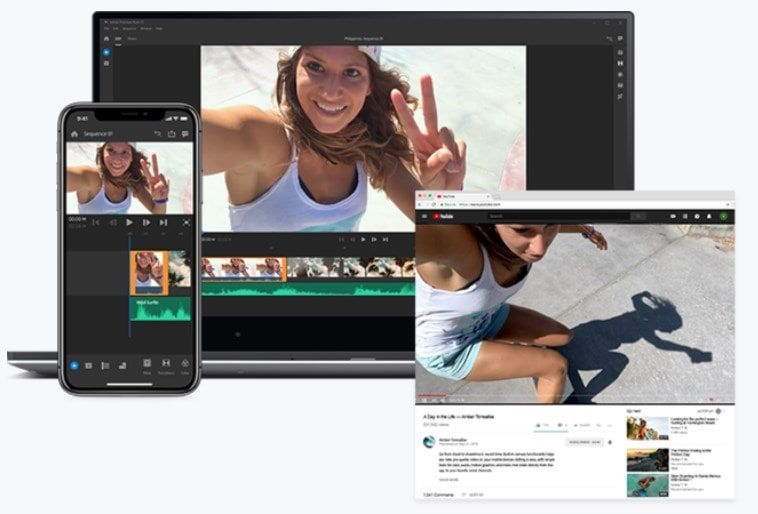

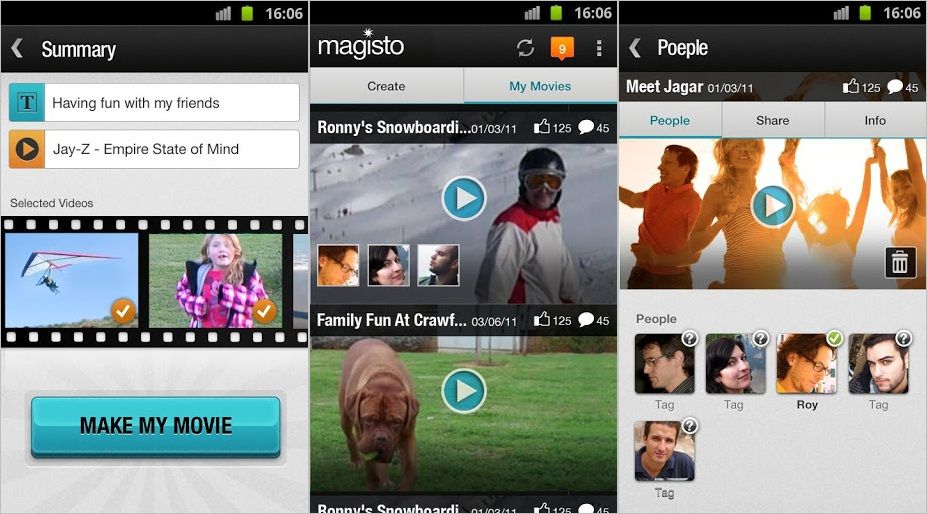

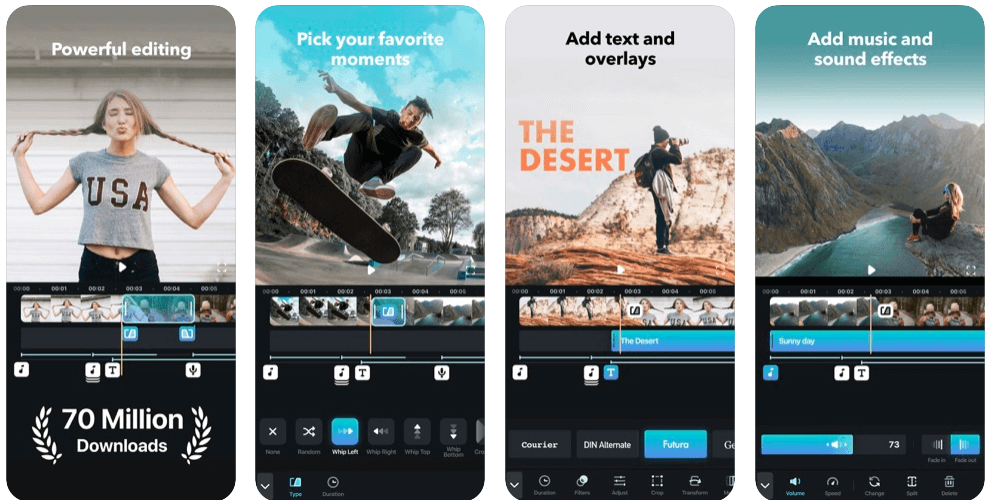

 4 или более поздняя версия.
4 или более поздняя версия. 2 Videoshop
2 Videoshop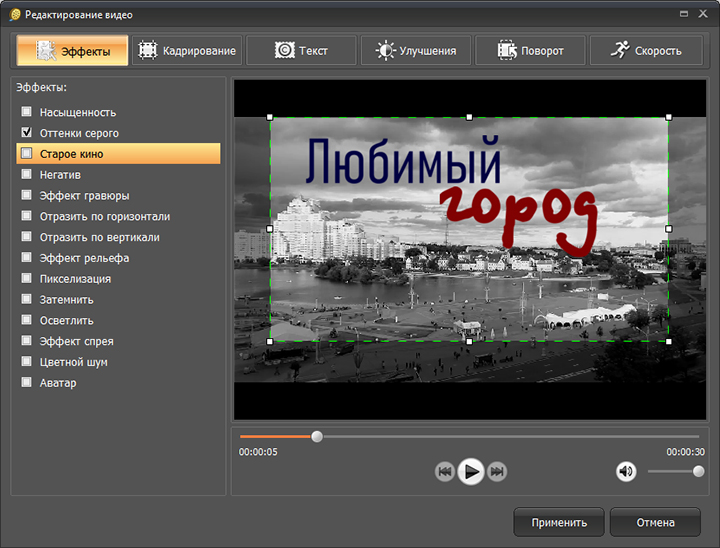 6 VideoShow
6 VideoShow


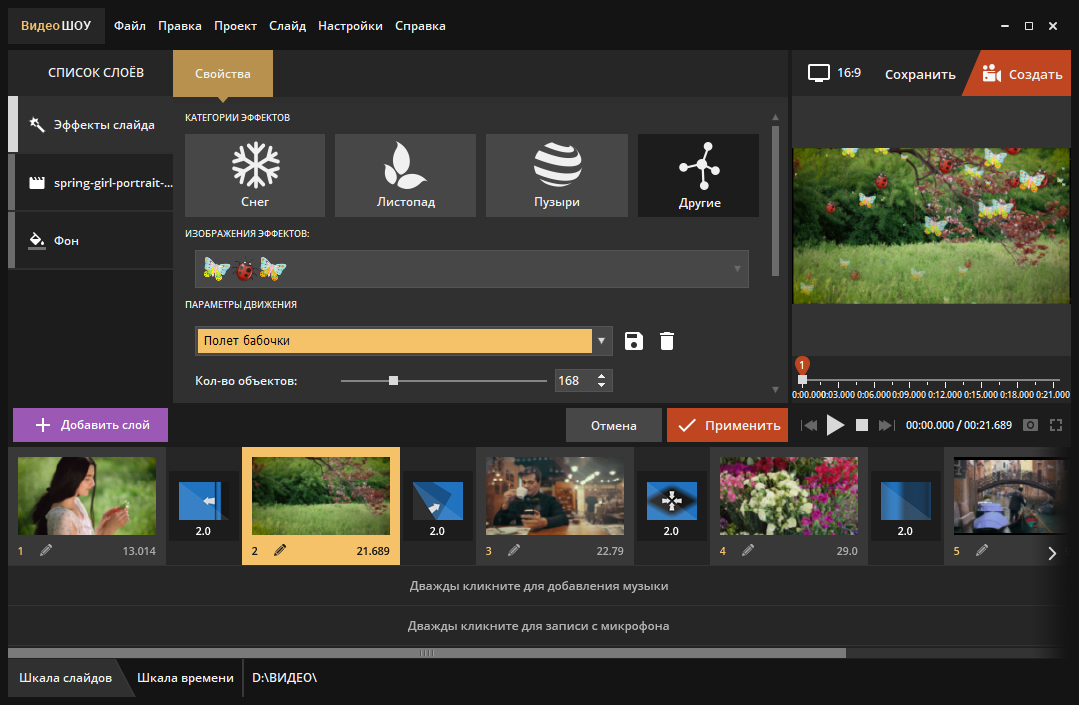


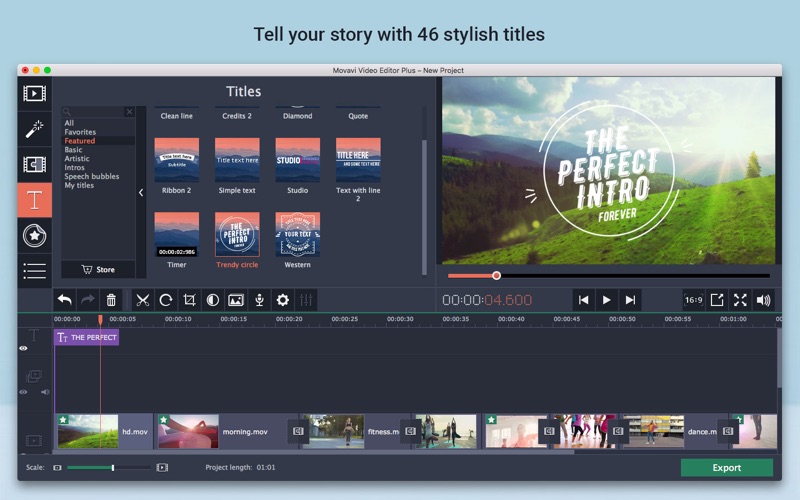
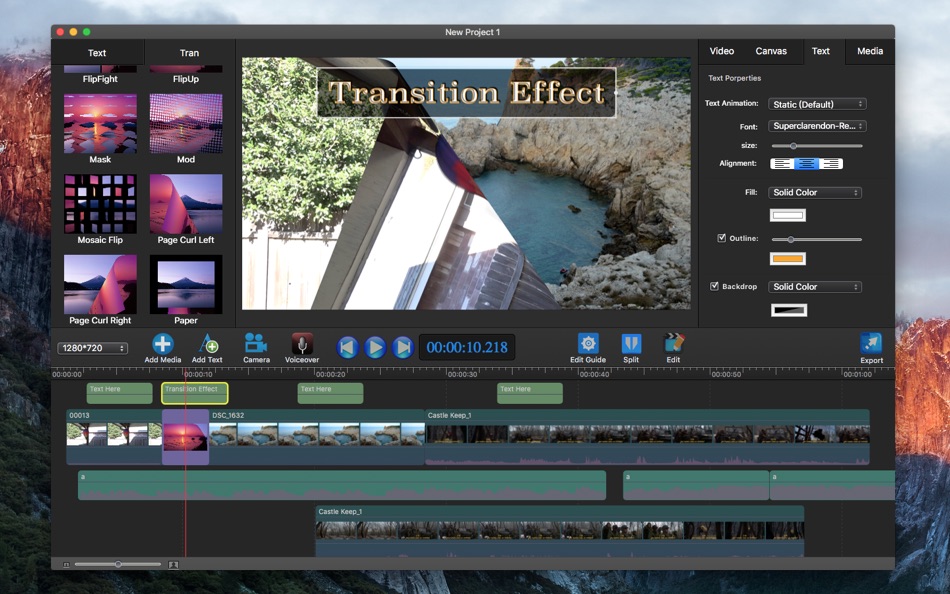
 Я маленький ютубер. Поскольку у меня был только iPad, я искал что-то простое, быстрое и точное для редактирования видео. Я использую слово точное, потому что я использовал какое-то другое приложение, я не помню названия, но редактирование было настолько сложным, что редактирование путалось или удалялось и работало очень медленно. Так много вопросов, я был так расстроен. Когда я снова искал что-то хорошее, что облегчило бы мою работу. Я нашел приложение InShot, сначала я не был уверен из-за предыдущего опыта работы с приложением. Я не получил подписку в течение первых нескольких месяцев. Спустя несколько месяцев я был так рад, что скачал приложение InShot, потому что мое редактирование прошло так гладко и легко. Сначала, в прошлом 2021 году, в InShot были только базовые функции редактирования. Затем в этом году они добавляют больше новых функций. Я счастлив. Я буду придерживаться этого приложения, несмотря ни на что. Планирую приобрести ноутбук. Надеюсь, я смогу редактировать видео на своем ПК с помощью приложения Inshot для ПК.
Я маленький ютубер. Поскольку у меня был только iPad, я искал что-то простое, быстрое и точное для редактирования видео. Я использую слово точное, потому что я использовал какое-то другое приложение, я не помню названия, но редактирование было настолько сложным, что редактирование путалось или удалялось и работало очень медленно. Так много вопросов, я был так расстроен. Когда я снова искал что-то хорошее, что облегчило бы мою работу. Я нашел приложение InShot, сначала я не был уверен из-за предыдущего опыта работы с приложением. Я не получил подписку в течение первых нескольких месяцев. Спустя несколько месяцев я был так рад, что скачал приложение InShot, потому что мое редактирование прошло так гладко и легко. Сначала, в прошлом 2021 году, в InShot были только базовые функции редактирования. Затем в этом году они добавляют больше новых функций. Я счастлив. Я буду придерживаться этого приложения, несмотря ни на что. Планирую приобрести ноутбук. Надеюсь, я смогу редактировать видео на своем ПК с помощью приложения Inshot для ПК.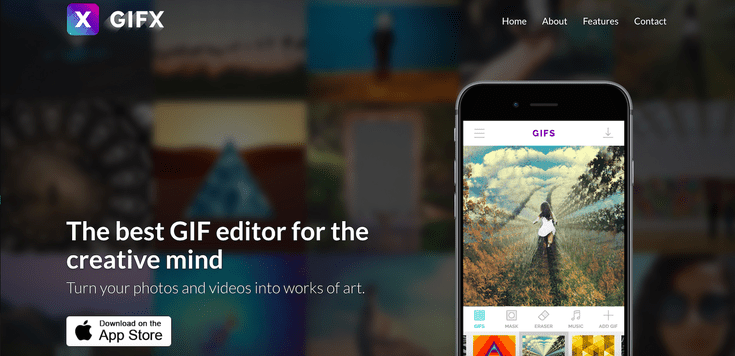 Я думаю, что у них есть и для ПК
Я думаю, что у них есть и для ПК  Так что нам нужно больше переходов, больше фильтров и гораздо больше видеоэффектов, например, нам нужны видеокассеты и все такое прочее. Подобное обновление выведет приложение на новый уровень. Хотя я по-прежнему предпочитаю inshot, потому что в нем очень легко ориентироваться и использовать. (например, видеозвезда — очень хорошее приложение, обладающее почти всеми качествами, которые мне нужны для редактирования как профессионалу, даже если у вас нет компьютера, вам не нужен компьютер с видеозвездой, но это сложно, в то время как у inshot есть все основные правки, которые можно было бы получить на свой телефон для редактирования, и они отлично работают, как они формулируют эффекты, легко понять, с чем борется видеозвезда Потому что все мы не являемся экспертами по редактированию, и я не знаю, что Половина эффектов VideoStars работают, потому что нет объяснений или краткого описания и/или они сформулированы правильно, а под правильным я подразумеваю фактическое название, которое большинство из нас не знает о фактическом названии эффектов, которые мы используем каждый день)
Так что нам нужно больше переходов, больше фильтров и гораздо больше видеоэффектов, например, нам нужны видеокассеты и все такое прочее. Подобное обновление выведет приложение на новый уровень. Хотя я по-прежнему предпочитаю inshot, потому что в нем очень легко ориентироваться и использовать. (например, видеозвезда — очень хорошее приложение, обладающее почти всеми качествами, которые мне нужны для редактирования как профессионалу, даже если у вас нет компьютера, вам не нужен компьютер с видеозвездой, но это сложно, в то время как у inshot есть все основные правки, которые можно было бы получить на свой телефон для редактирования, и они отлично работают, как они формулируют эффекты, легко понять, с чем борется видеозвезда Потому что все мы не являемся экспертами по редактированию, и я не знаю, что Половина эффектов VideoStars работают, потому что нет объяснений или краткого описания и/или они сформулированы правильно, а под правильным я подразумеваю фактическое название, которое большинство из нас не знает о фактическом названии эффектов, которые мы используем каждый день)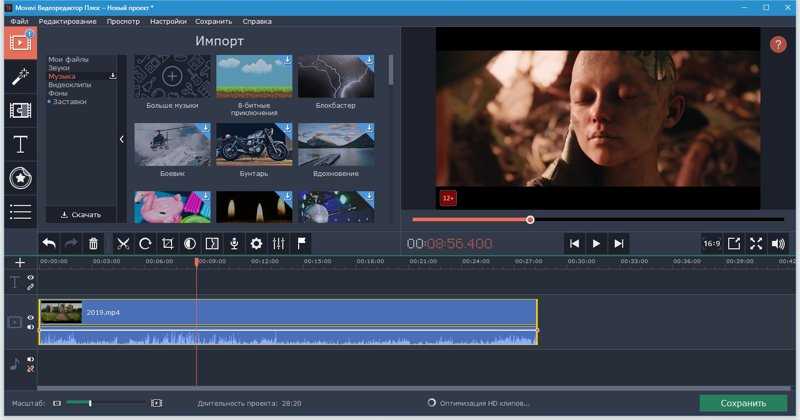 Я хотел бы иметь возможность использовать настоящие песни, а не просто треки и звуковые эффекты.
Я хотел бы иметь возможность использовать настоящие песни, а не просто треки и звуковые эффекты.  EDTITO — список всего оборудования, программного обеспечения и инструментов, которые мы используем и рекомендуем прямо сейчас в Primal Video на нашей странице ресурсов здесь!
EDTITO — список всего оборудования, программного обеспечения и инструментов, которые мы используем и рекомендуем прямо сейчас в Primal Video на нашей странице ресурсов здесь!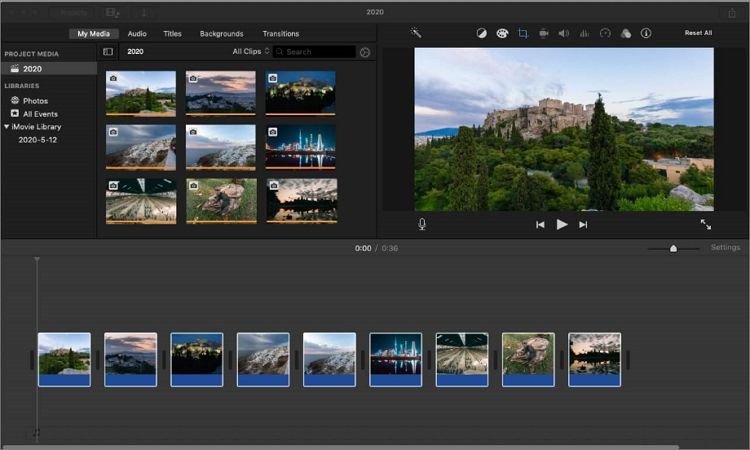
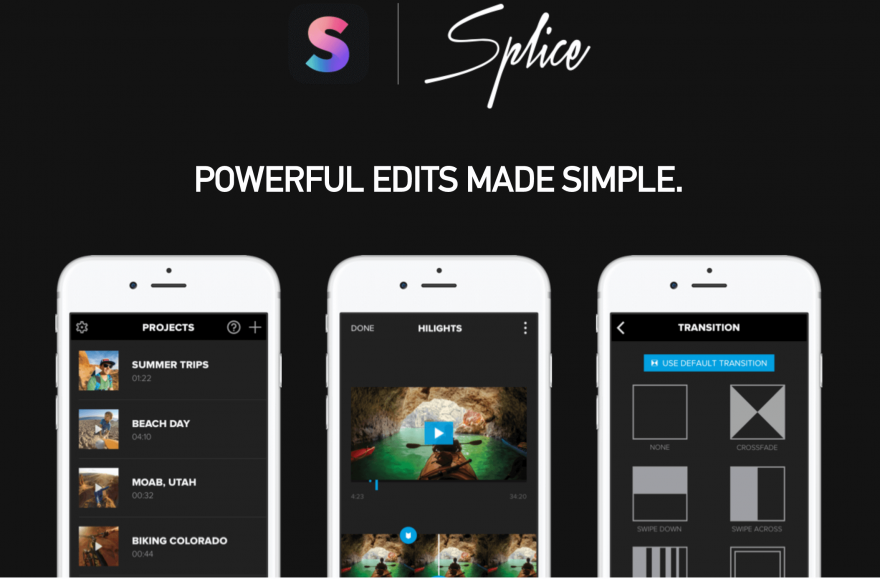 Но вот совет для бесплатного приложения: экспортируйте уже отредактированный файл с двумя слоями, затем верните отредактированный файл в Videoleap и добавьте еще два слоя. Повторяйте столько раз, сколько необходимо. Конечно, если у вас не хватает на это времени, лучше сразу приобрести Pro-версию.
Но вот совет для бесплатного приложения: экспортируйте уже отредактированный файл с двумя слоями, затем верните отредактированный файл в Videoleap и добавьте еще два слоя. Повторяйте столько раз, сколько необходимо. Конечно, если у вас не хватает на это времени, лучше сразу приобрести Pro-версию.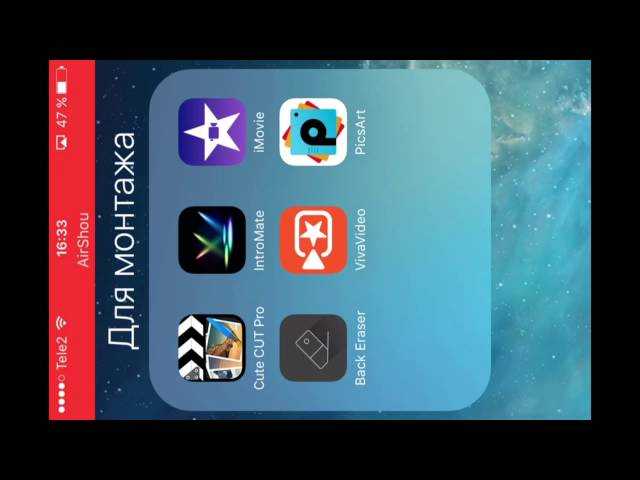 Вы можете легко изменить макет видео с вертикального на квадратный, альбомный и все другие форматы, используемые в социальных сетях. Я бы также посоветовал вам проверить инструмент VFX, чтобы увидеть все различные фильтры, которые вы можете добавить.
Вы можете легко изменить макет видео с вертикального на квадратный, альбомный и все другие форматы, используемые в социальных сетях. Я бы также посоветовал вам проверить инструмент VFX, чтобы увидеть все различные фильтры, которые вы можете добавить.